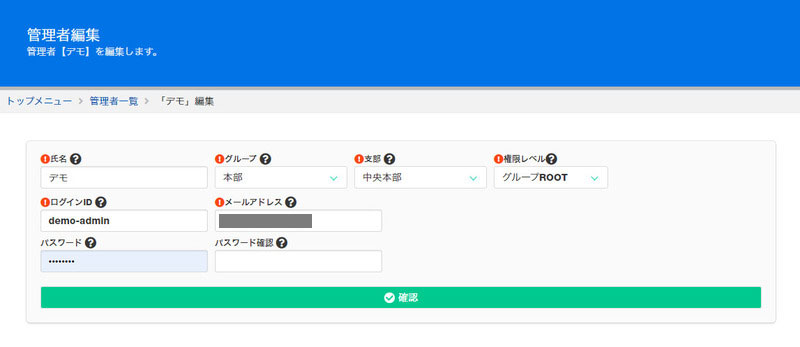管理者ログイン
管理者ログインについて
セキュリティ強固な2段階認証
ログインの方法
セキュリティの為、管理者としてのログインは2段階認証です。管理者ログインの指定URLにアクセスします。
【管理者ID】と【パスワード】を入力して下さい。
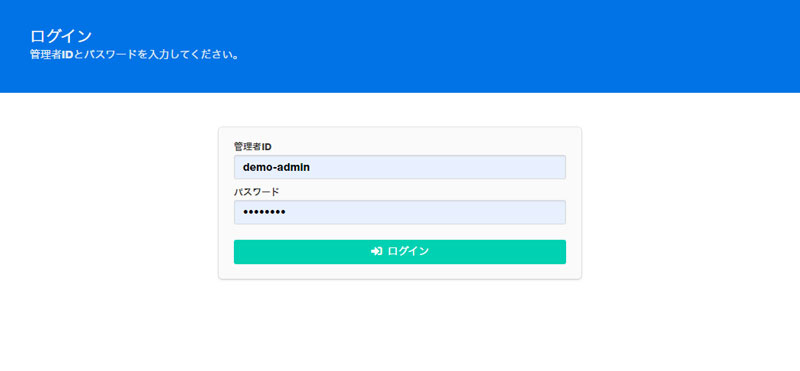
上記を入力後、次の画面が表示され、管理者の登録メールアドレス宛にログインURLを案内するメールが届きます。
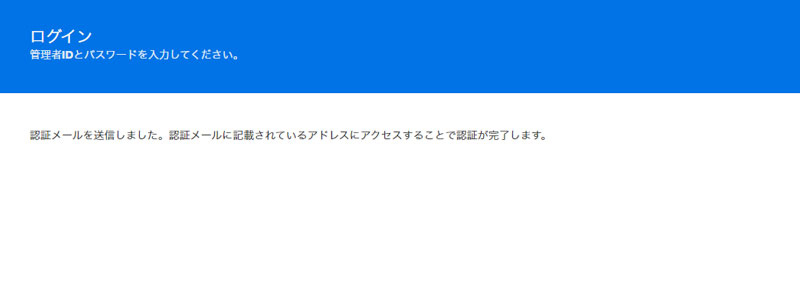
URLをクリックする事により、次の管理者画面が表示されます。
管理者画面(管理システムメニュー)
管理システムへのログインを行うと、管理システムメニューが表示されます。
demoサイトでは下記の様なdemo用メニューとなります。
組合員の登録・削除、一斉メール送信、各種アンケートの作成、イベント・セミナーの申し込みページ作成、お知らせなどは、管理者ログインの上、設定を行います。
また、管理者を複数としたい場合なども管理者ログインの上、行います。
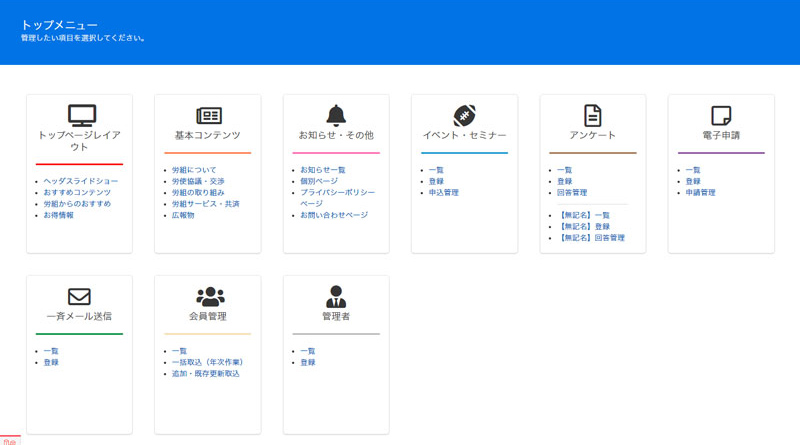
管理システム・メニュー
当システムでの各種サービスは管理者権限で行います。
便利な画面ガイダンス
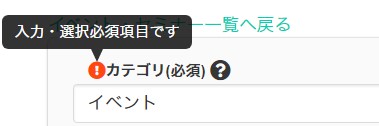
必須入力項目アイコンです。オンマウスで説明が表示されます。
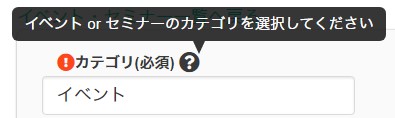
内容解説アイコンです。
コンテンツ管理
また、特定の支部だけに表示を行いたい場合、表示区分(支部など)を指定することができます。
会員がログインを行った際、会員の所属区分ごとに表示される内容が切り替わります。
トップページレイアウト
会員ログイン時、初めに表示されるトップページの、各コンテンツの編集を行います。
ヘッダースライドショー
トップページに表示されるスライドの登録・編集・削除を行います。
ヘッダースライドショー一覧
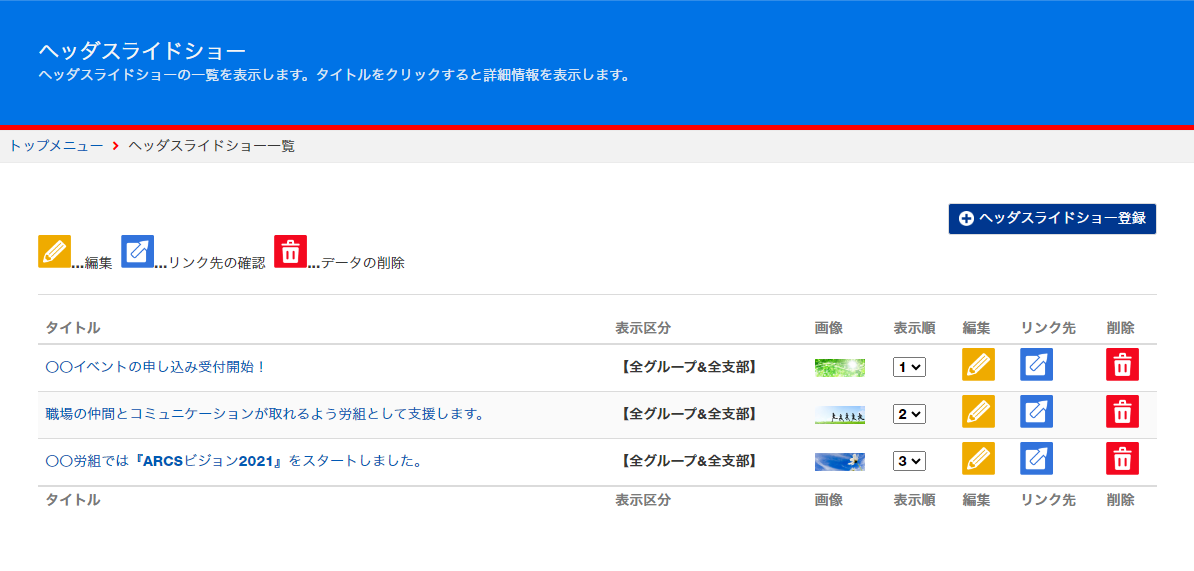
ヘッダースライドショー登録
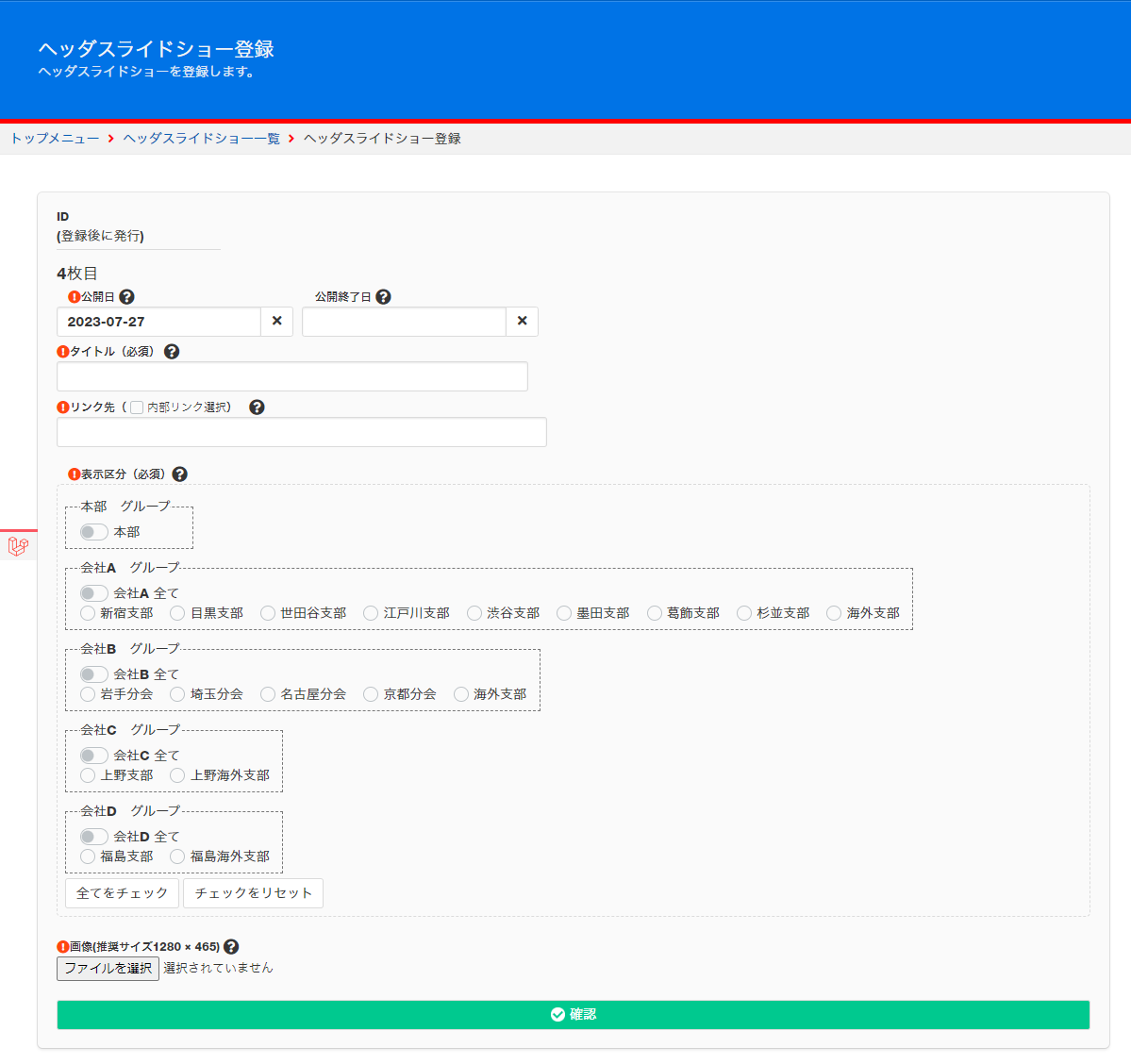
ヘッダースライドショー表示
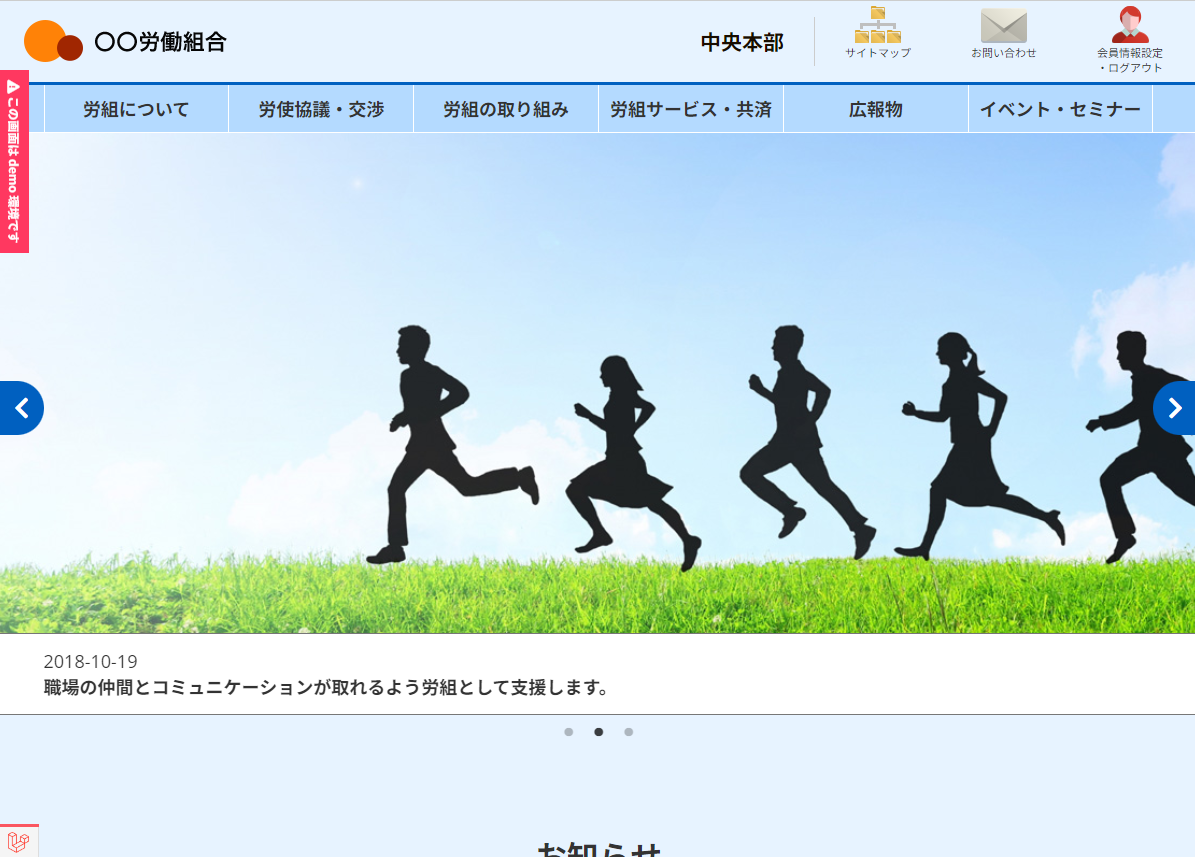
おすすめコンテンツ
トップページに表示される「おすすめコンテンツ」の登録・編集・削除を行います。
おすすめコンテンツ一覧
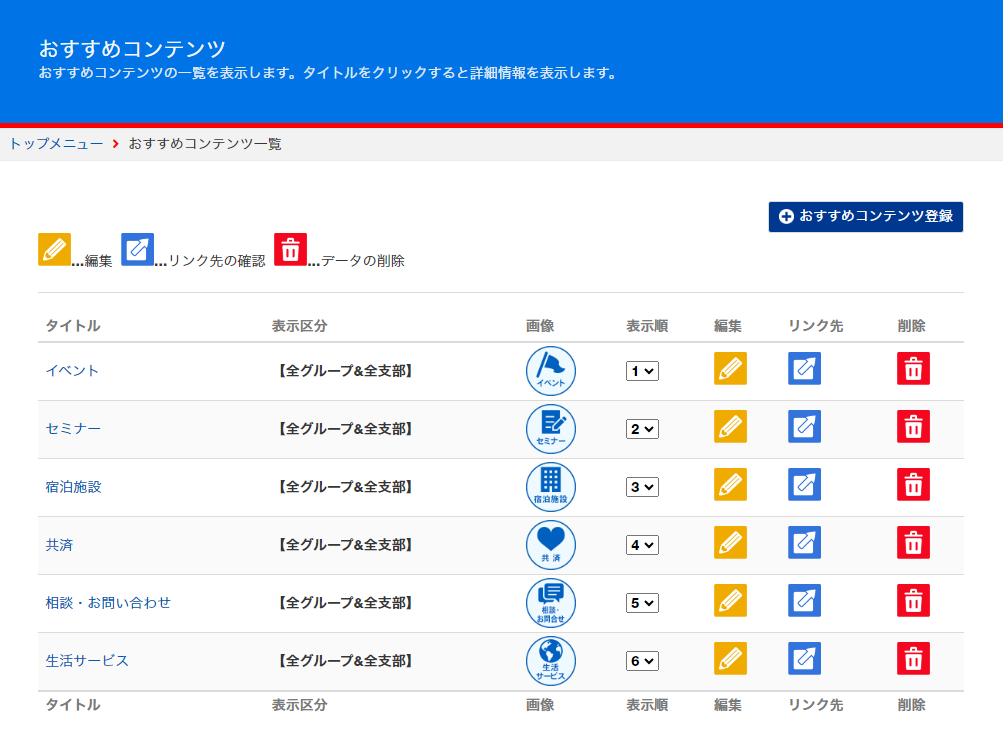
おすすめコンテンツ登録
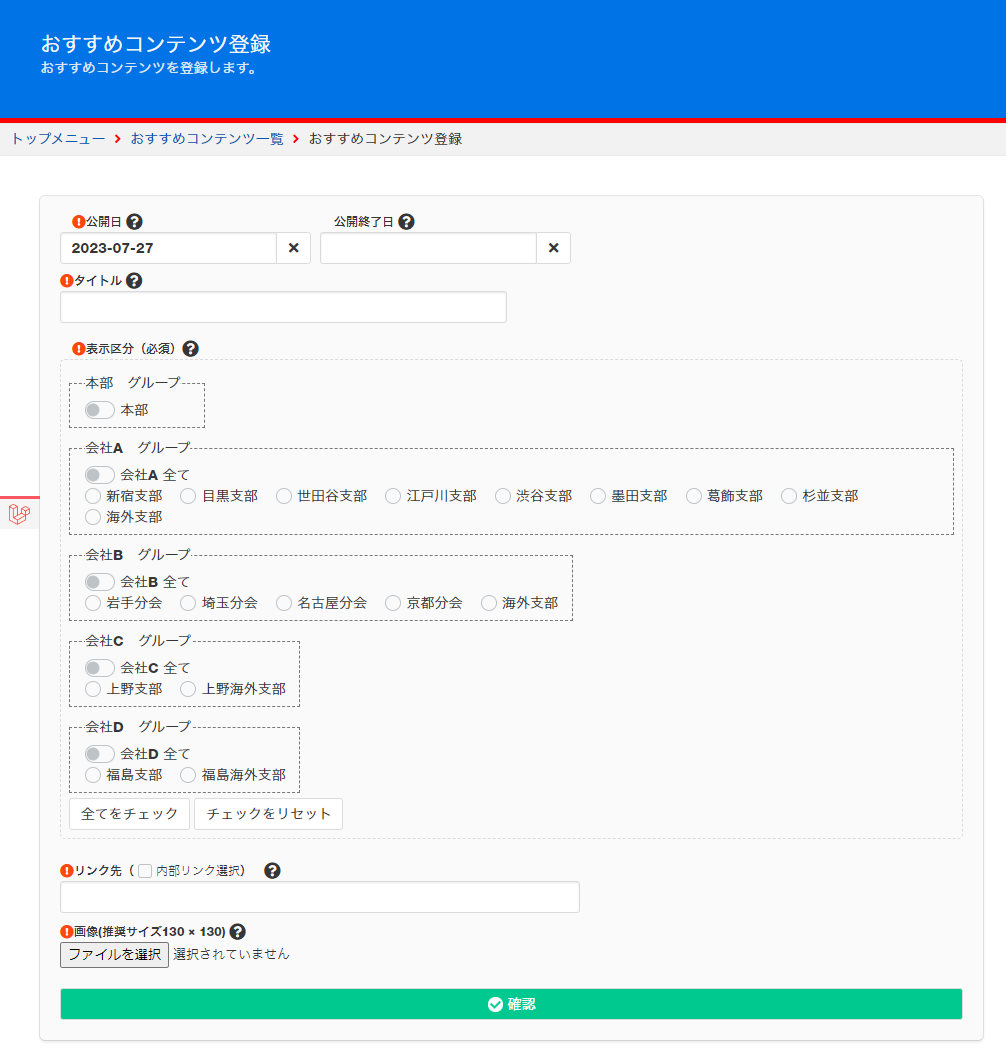
おすすめコンテンツ表示
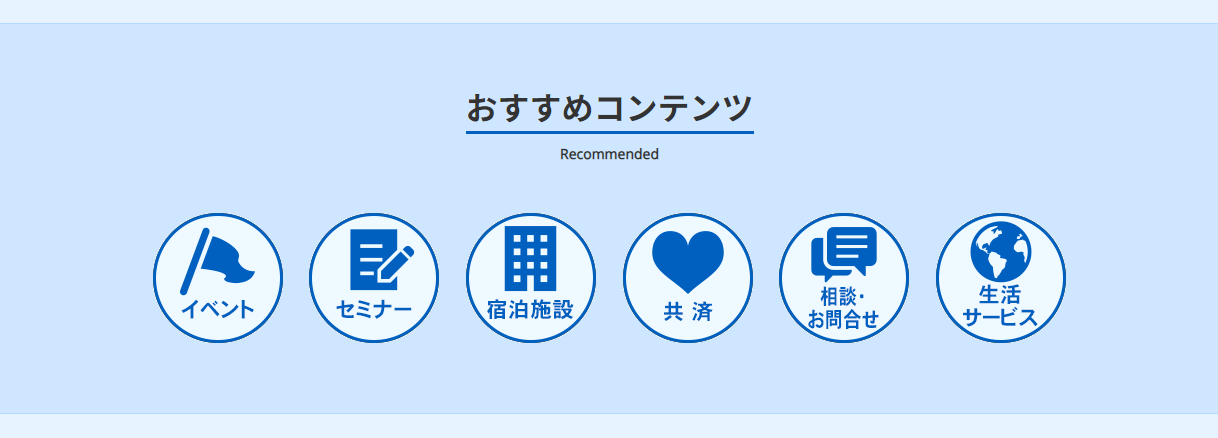
労組からのおすすめ
トップページに表示される「労組からのおすすめ」の登録・編集・削除を行います。
労組からのおすすめ一覧
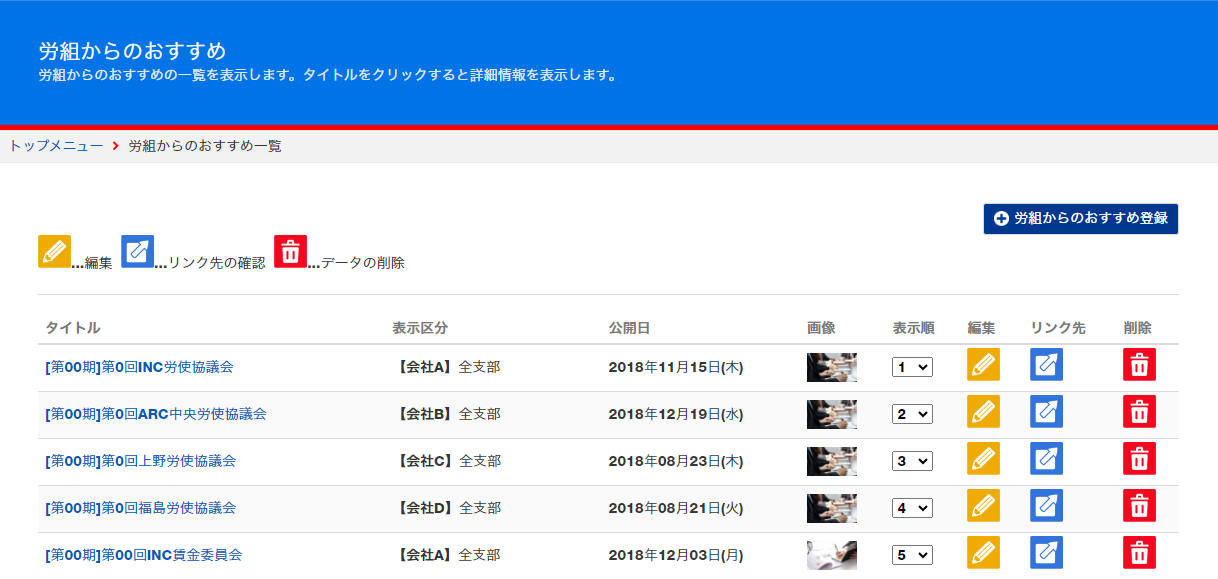
労組からのおすすめ登録
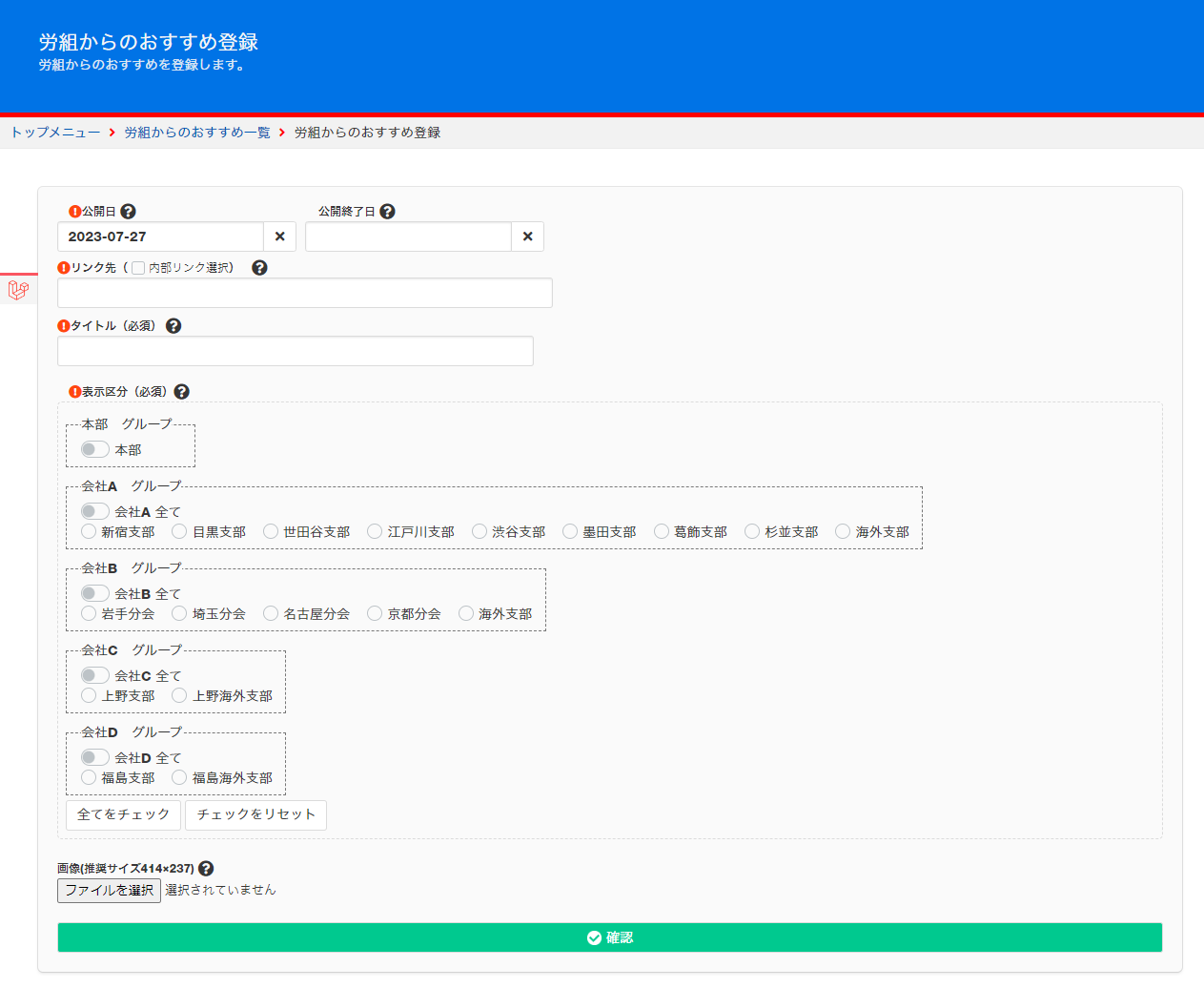
労組からのおすすめ表示

お得情報
トップページに表示される「お得情報」の登録・編集・削除を行います。
お得情報一覧
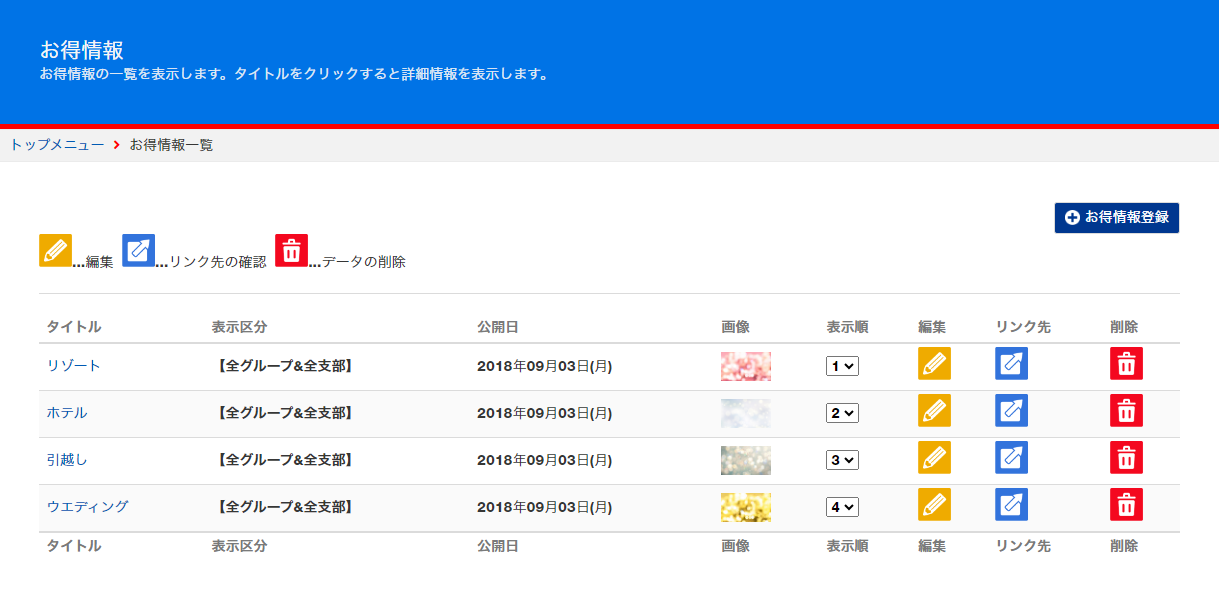
お得情報登録
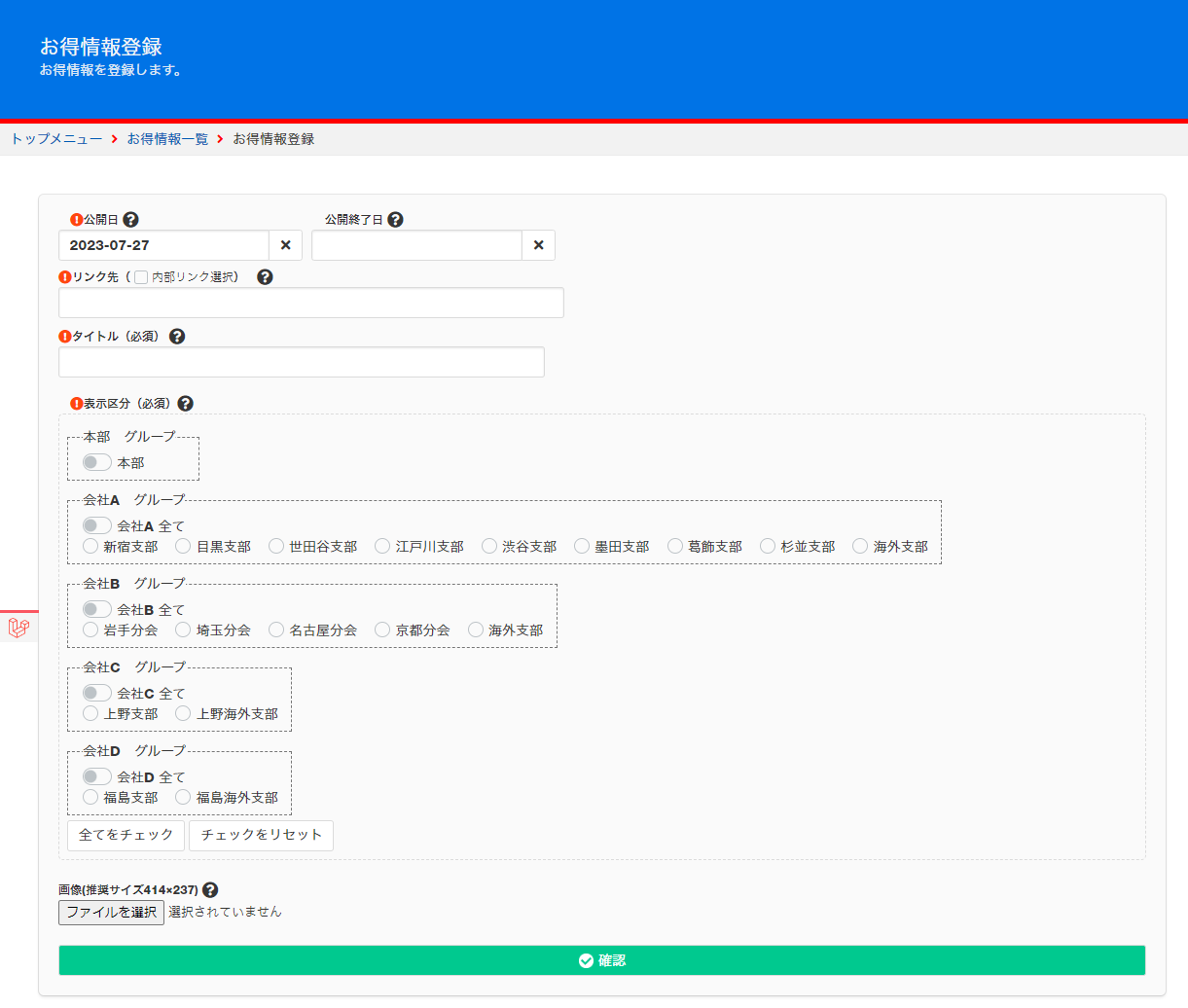
お得情報表示
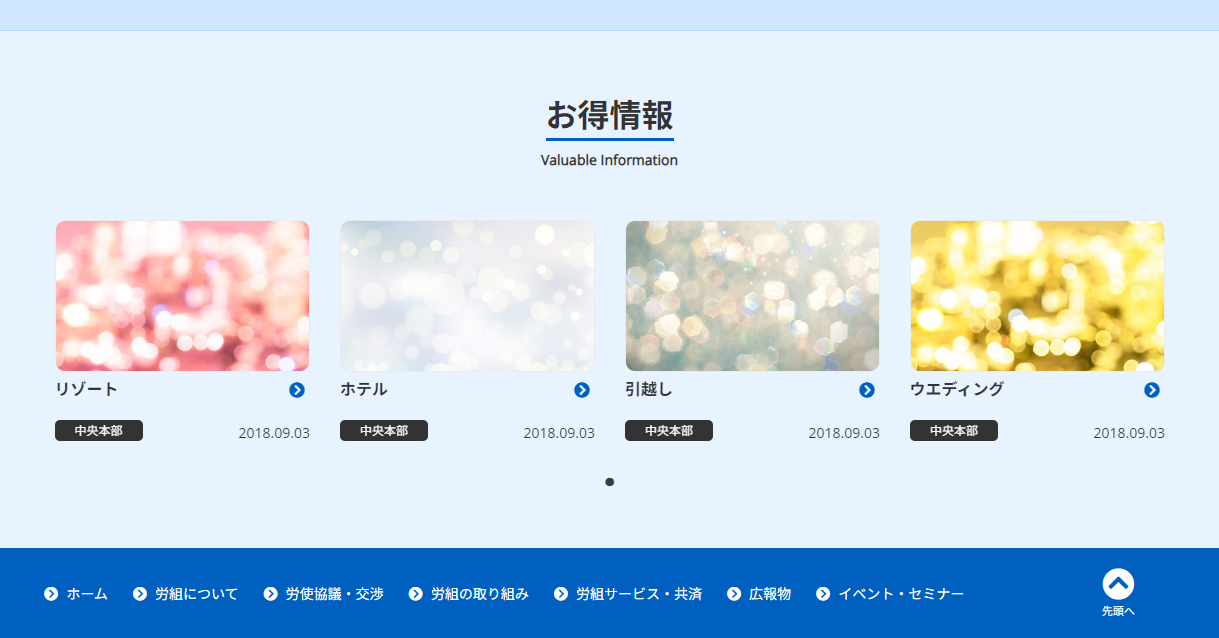
基本コンテンツ
ホームページに表示される各コンテンツの登録・編集・削除を行います。
コンテンツ一覧
【例】労組について
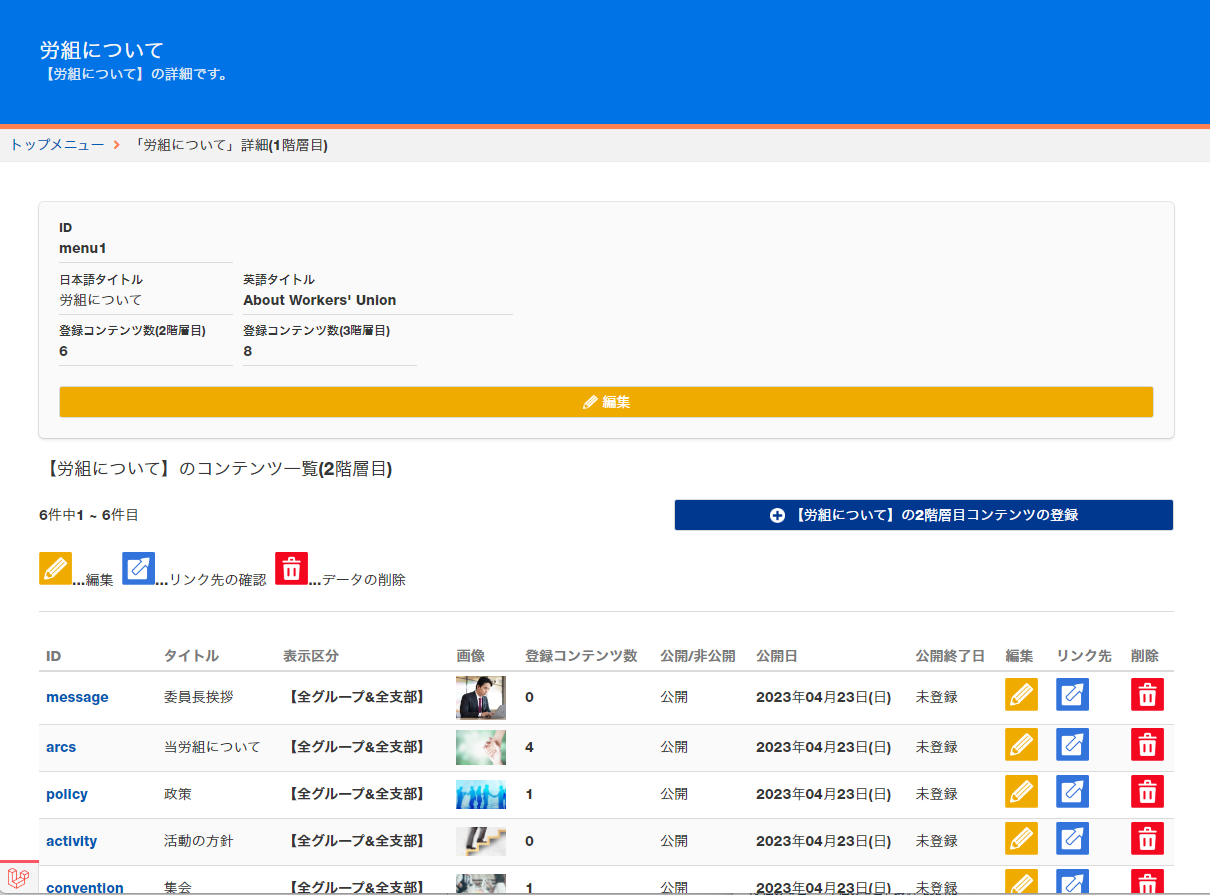
コンテンツ詳細情報
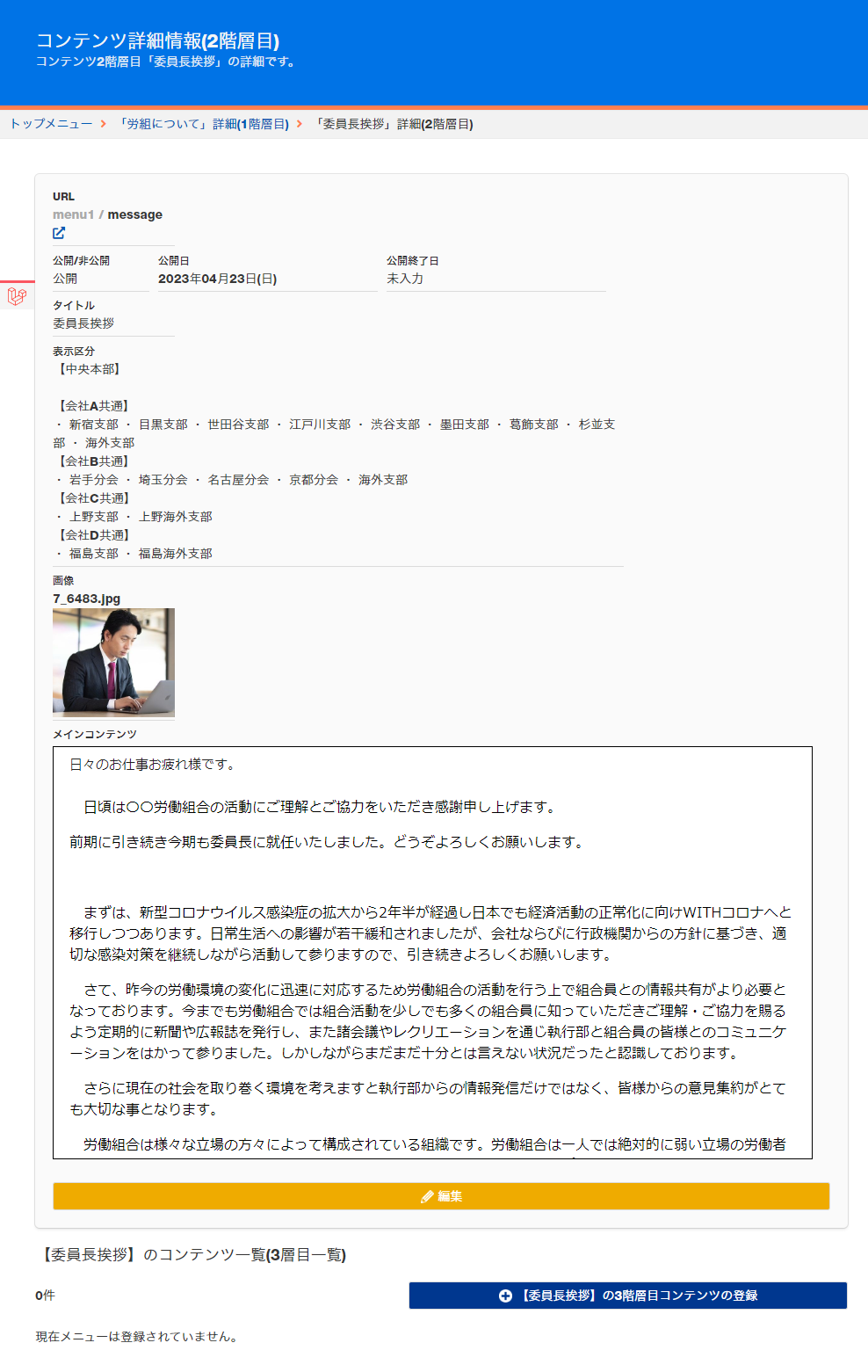
コンテンツ登録
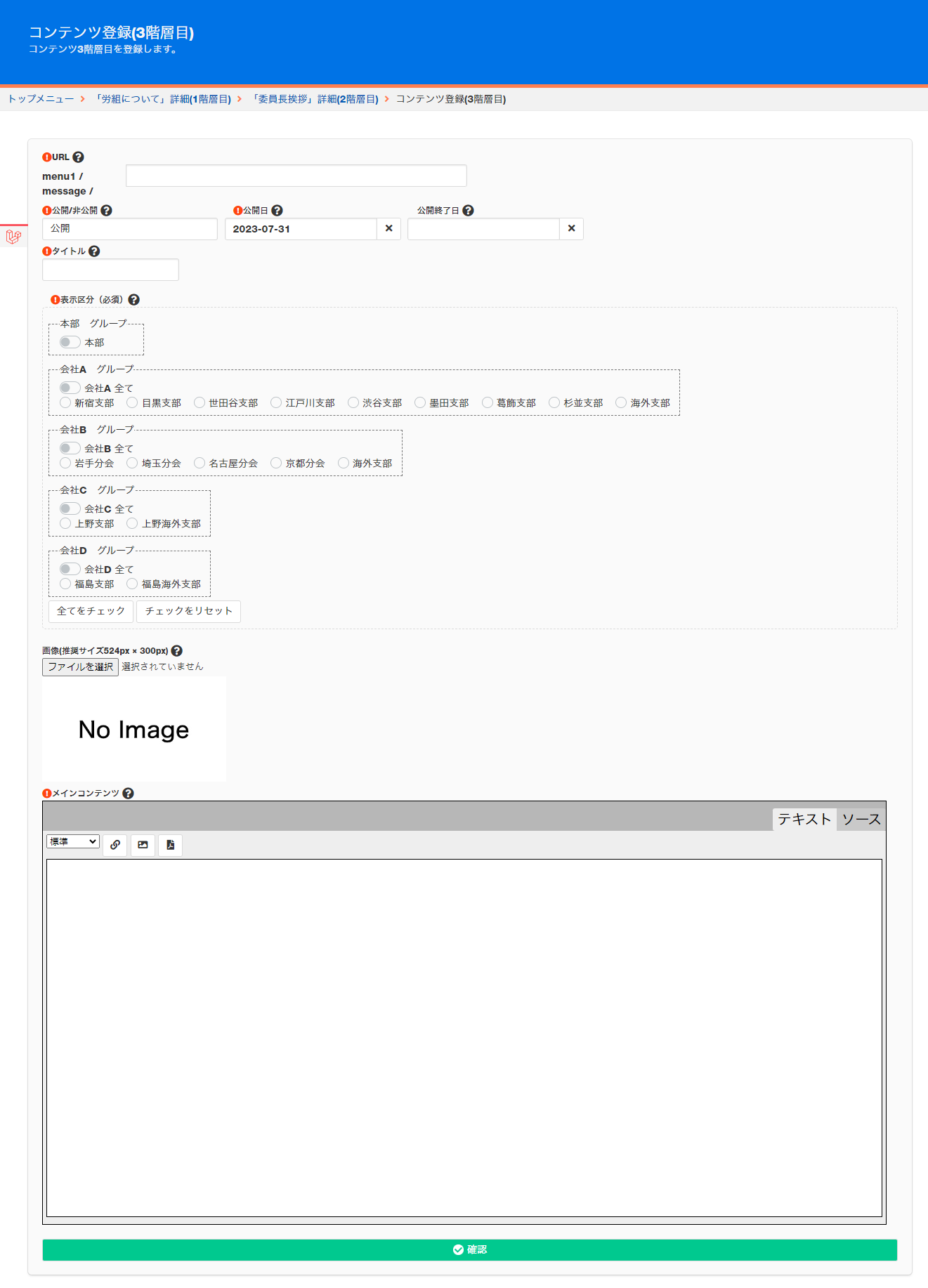
お知らせ
労働組合から組合員へ向けたお知らせをトップページや「お知らせ一覧」に掲載します。
基本的に、お知らせの内容は記事自体を表示するのではなく、お知らせを行いたい記事の簡単なヘッドラインと掲載記事URLのリンクを行います。
事前に登録を行い、入力された公開日に公開することができます。
お知らせ一覧
お知らせとして登録されている一覧表示を行います。
また、件数が多い場合などは登録されているお知らせの検索が可能です。
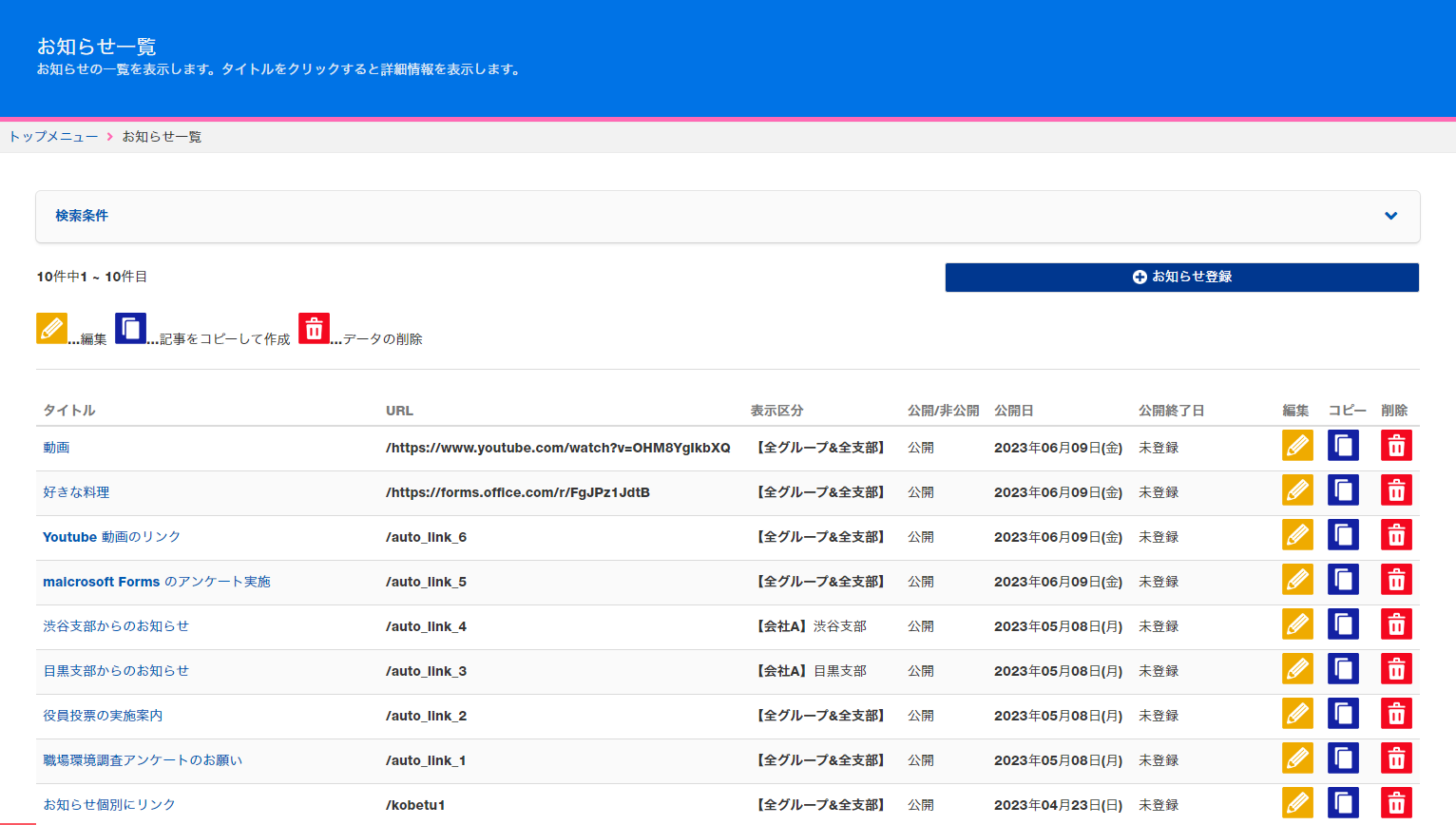
お知らせ登録
お知らせ一覧メニュー内の【記事登録】を選択することにより登録画面が表示されます。
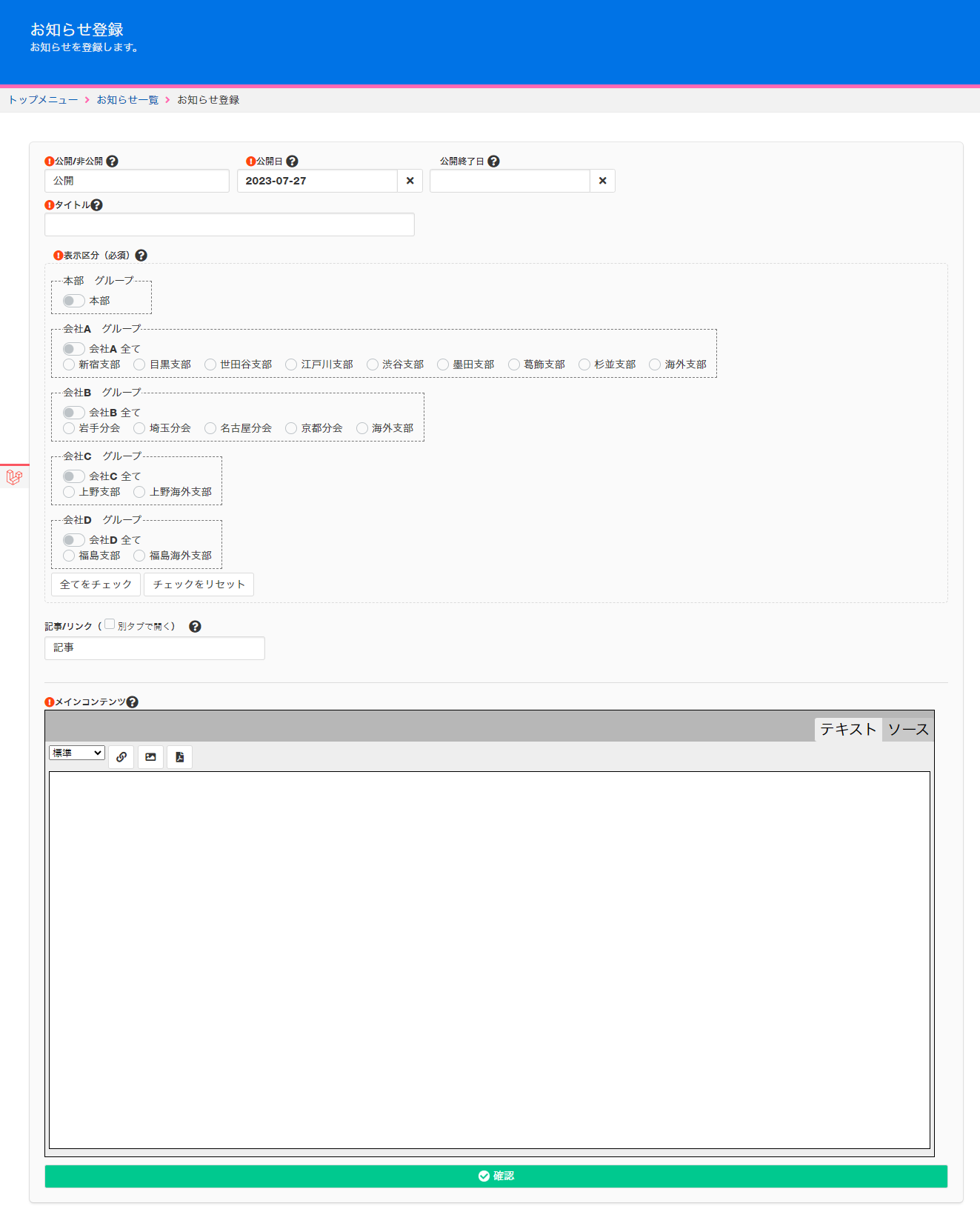
お知らせページ
トップページには新着のお知らせが5件表示されます。
トップページまたはお知らせ一覧ページから見たいお知らせを選択すると、登録したお知らせの内容が表示されます。
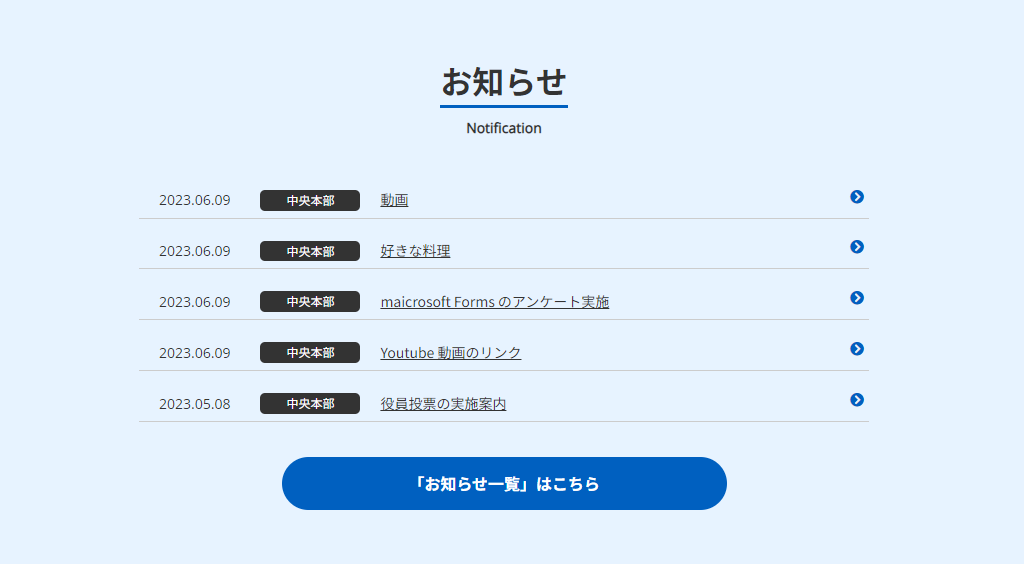
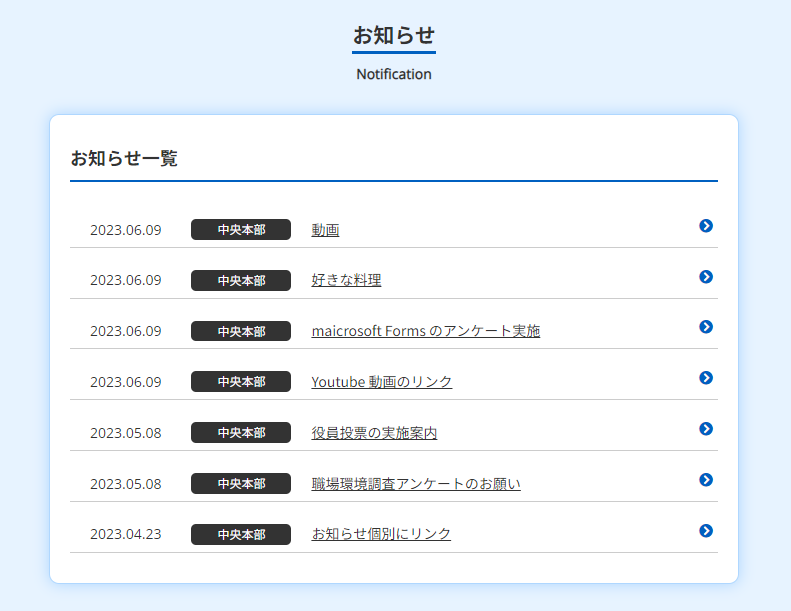
【お知らせ記事(例)】
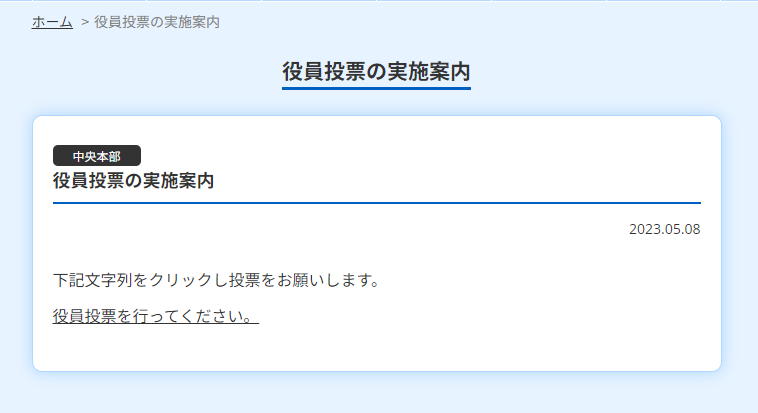
イベント・セミナー
トップメニューの【登録】もしくは、お知らせ一覧メニュー内の【イベント・セミナー登録】を選択することにより登録画面が表示されます。
事前に登録を行い、入力された公開日に公開することができます。
イベント・セミナーー覧
イベント・セミナーとして登録されている一覧表示を行います。
また、件数が多い場合などは登録されているイベント・セミナーの検索が可能です。
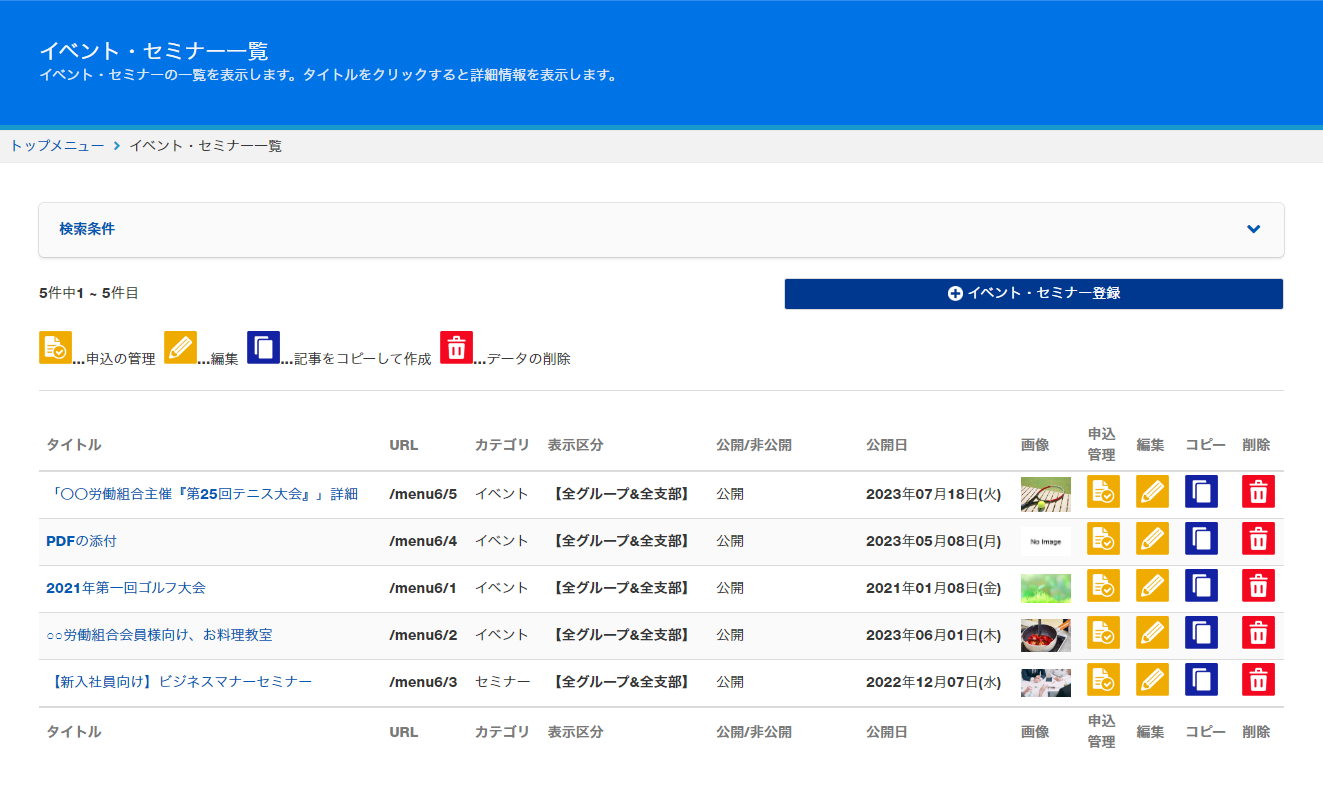
イベント・セミナー登録
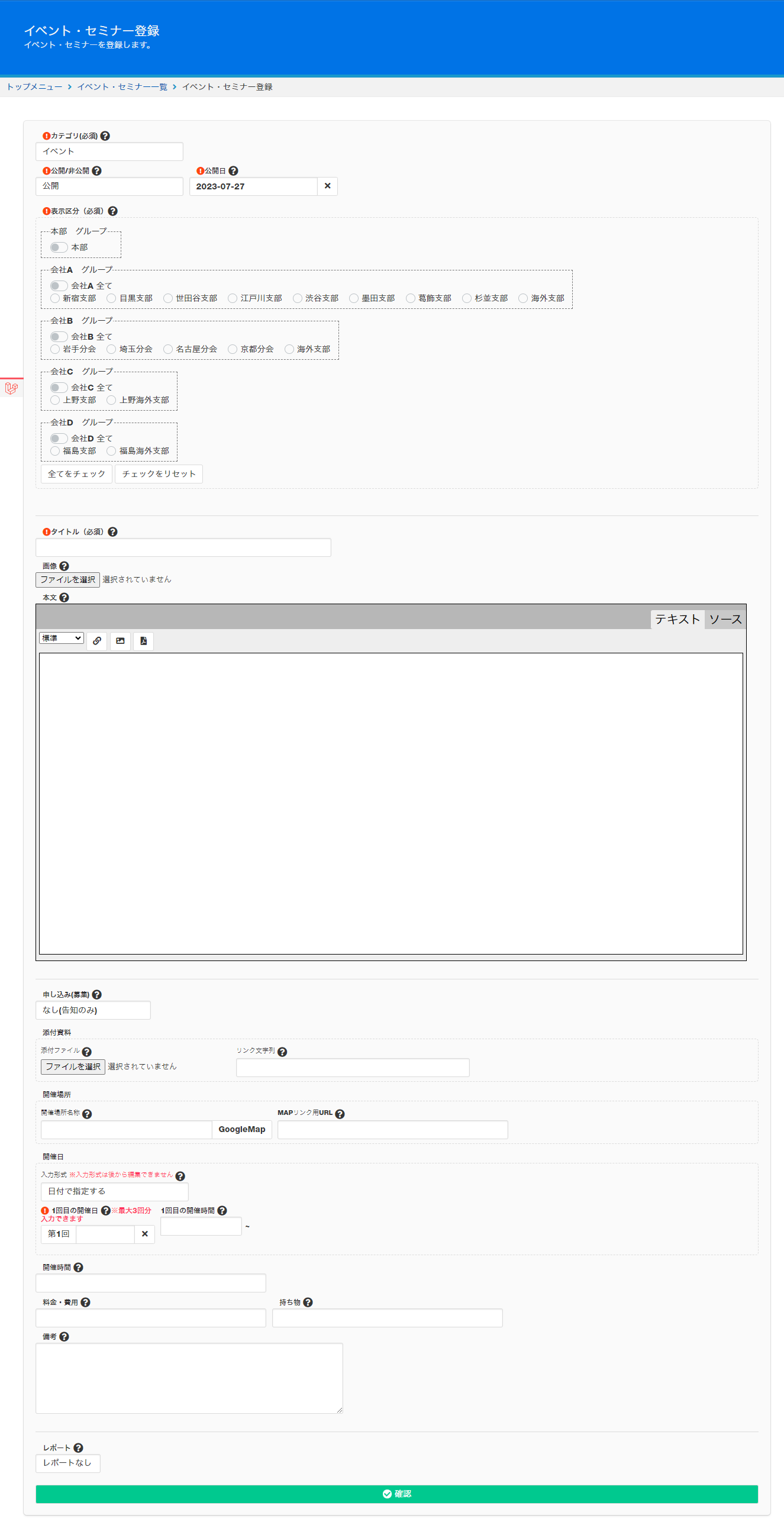
イベント・セミナーページ

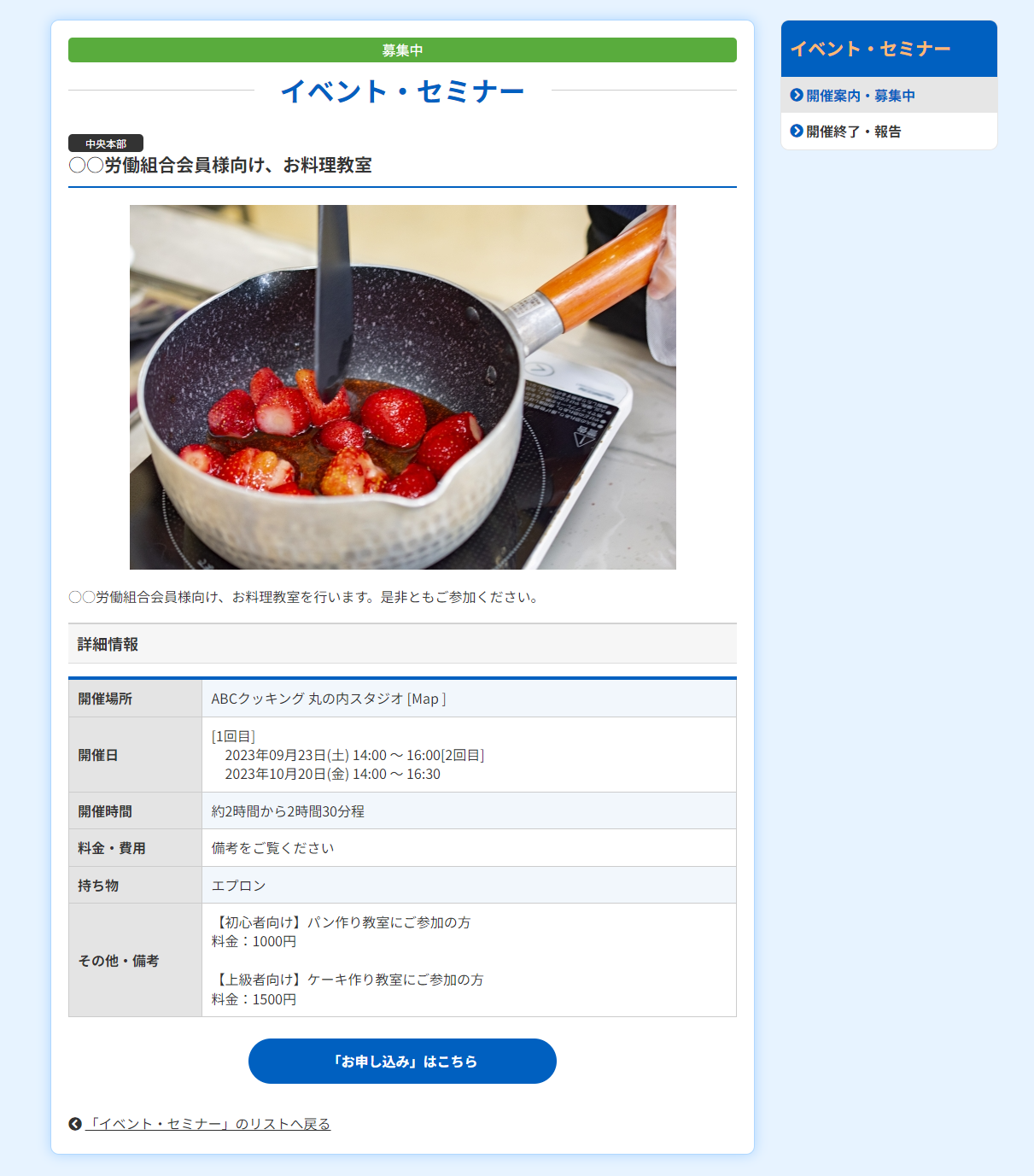
イベント・セミナー申込管理
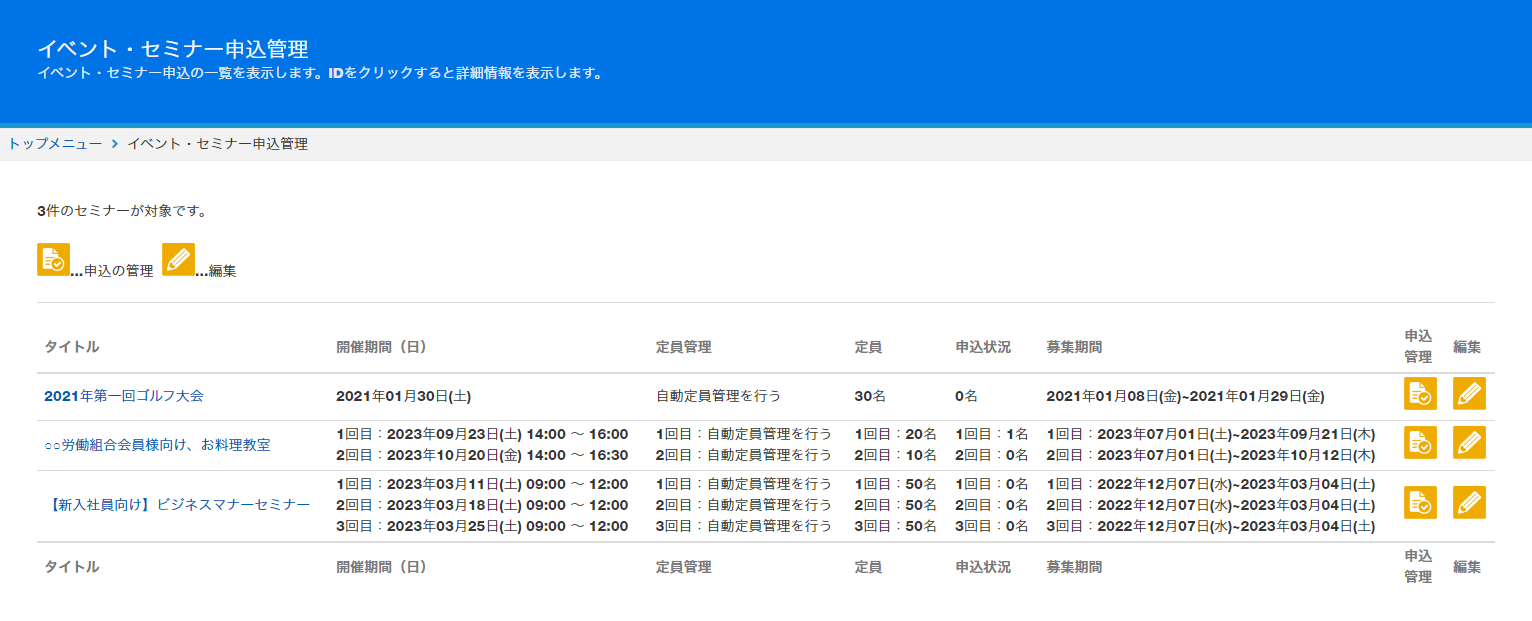
アンケート・無記名アンケート
組合員に向けた各種のアンケートフォームを作成し、掲載を行います。テンプレートに合わせて任意に作成ができます。
トップメニューの【登録】もしくは、アンケート・無記名アンケート一覧メニュー内の【アンケート登録】を選択することにより登録画面が表示されます。
有効期限を設定し、自動的に回答を締め切ることが出来ます。
アンケート
アンケートー覧
アンケートとして登録されている一覧表示を行います。
また、件数が多い場合などは登録されているアンケートの検索が可能です。
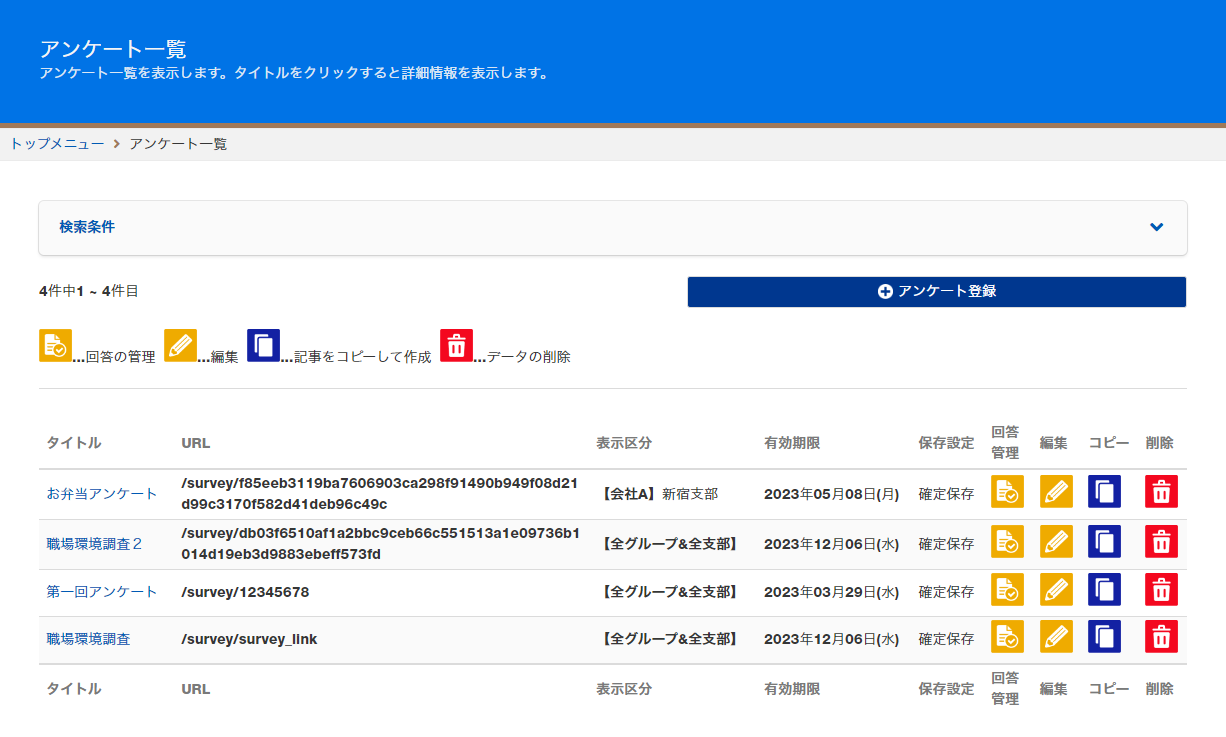
アンケート登録
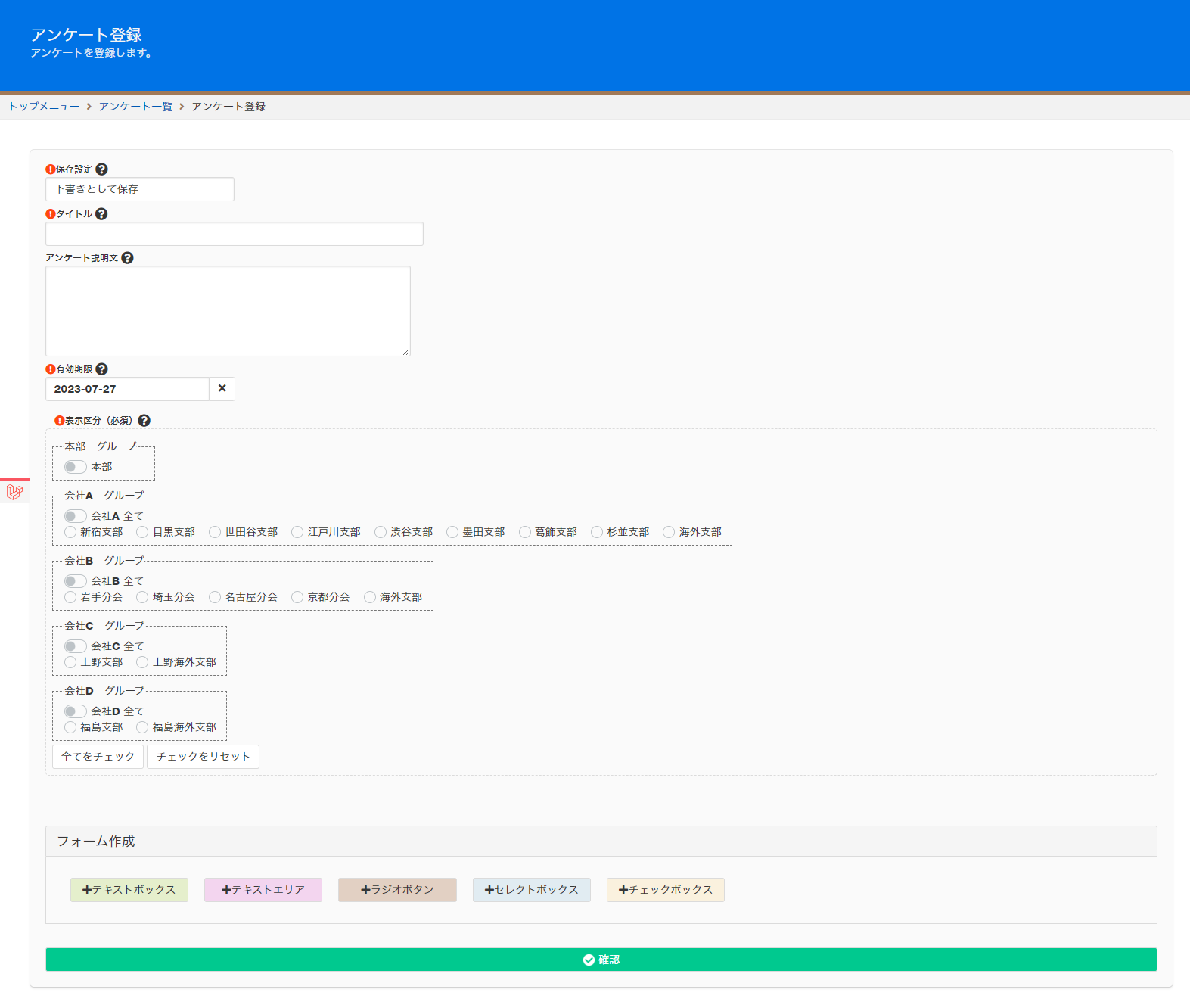
アンケートページ
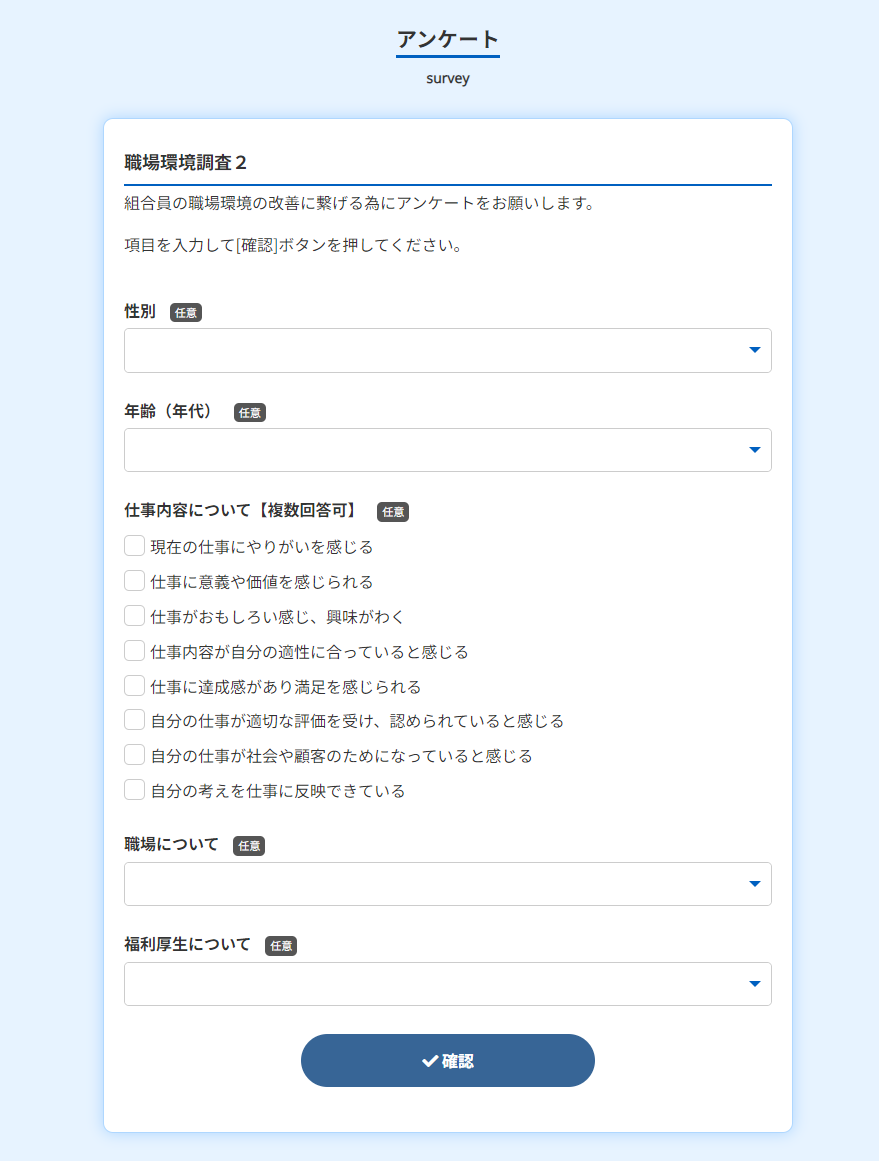
アンケート回答管理
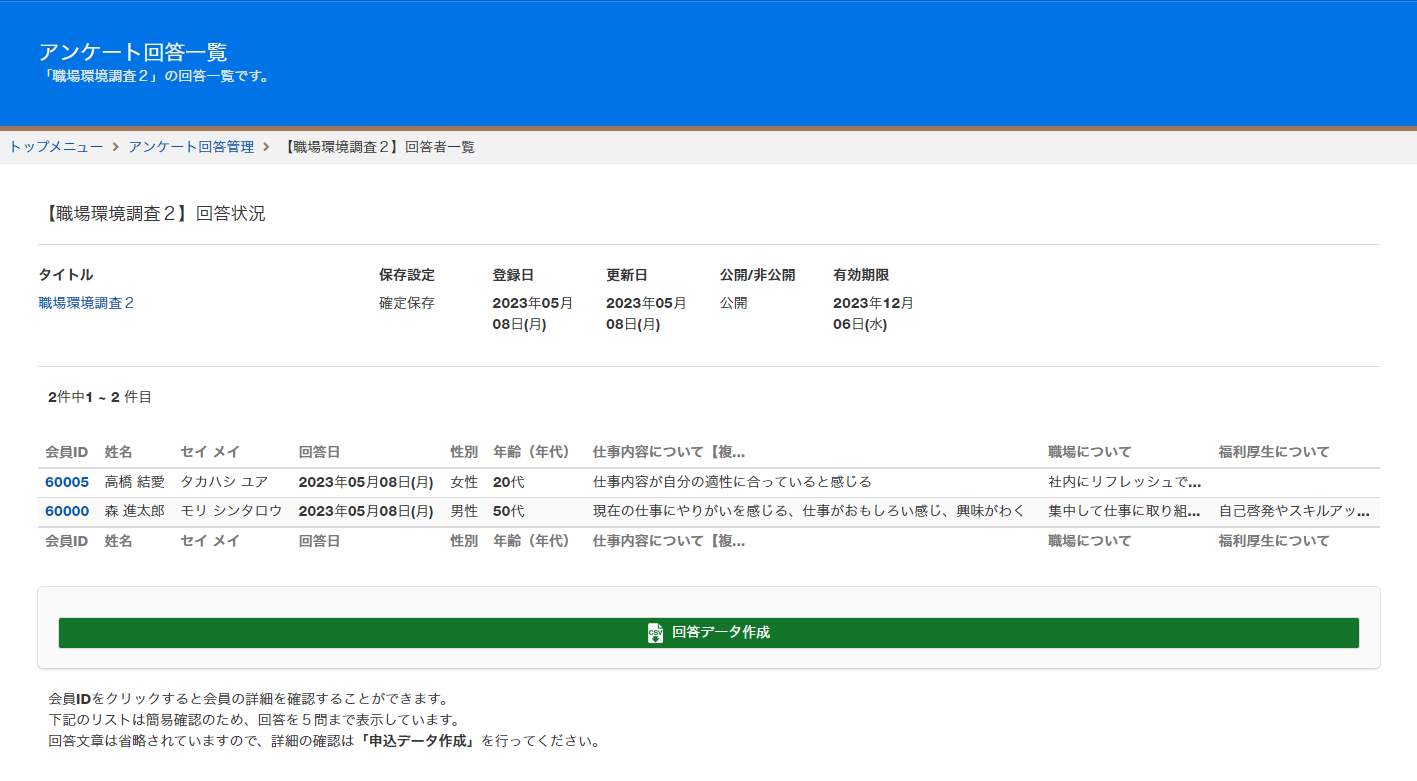
無記名アンケート
無記名アンケートー覧
無記名アンケートとして登録されている一覧表示を行います。
また、件数が多い場合などは登録されている無記名アンケートの検索が可能です。
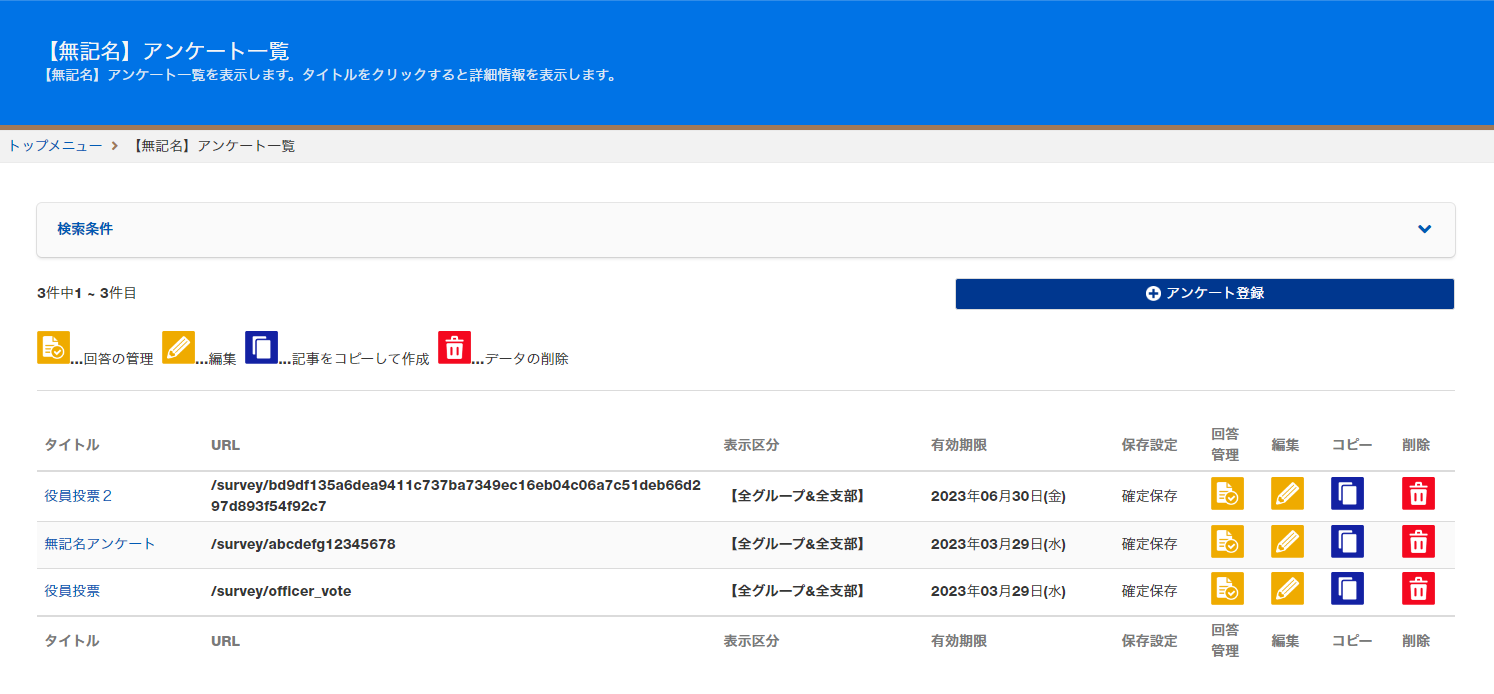
無記名アンケート登録
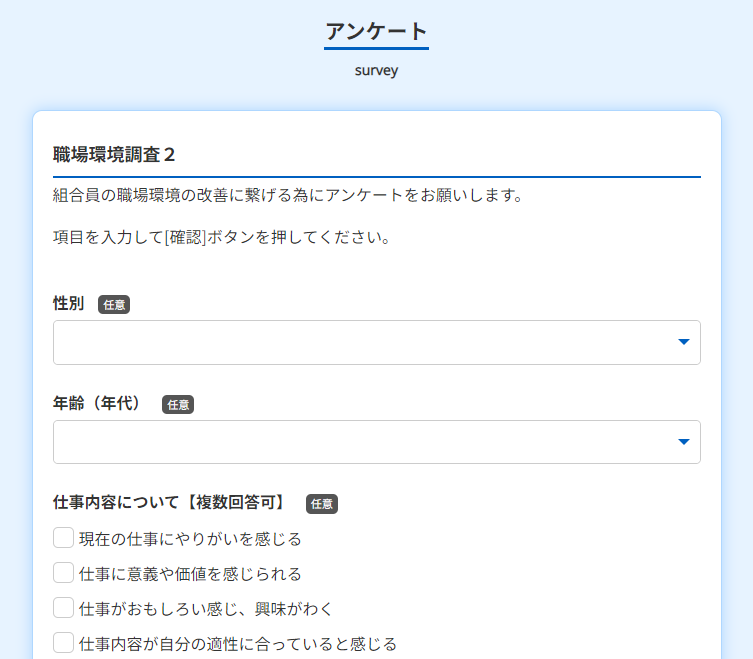
無記名アンケートページ
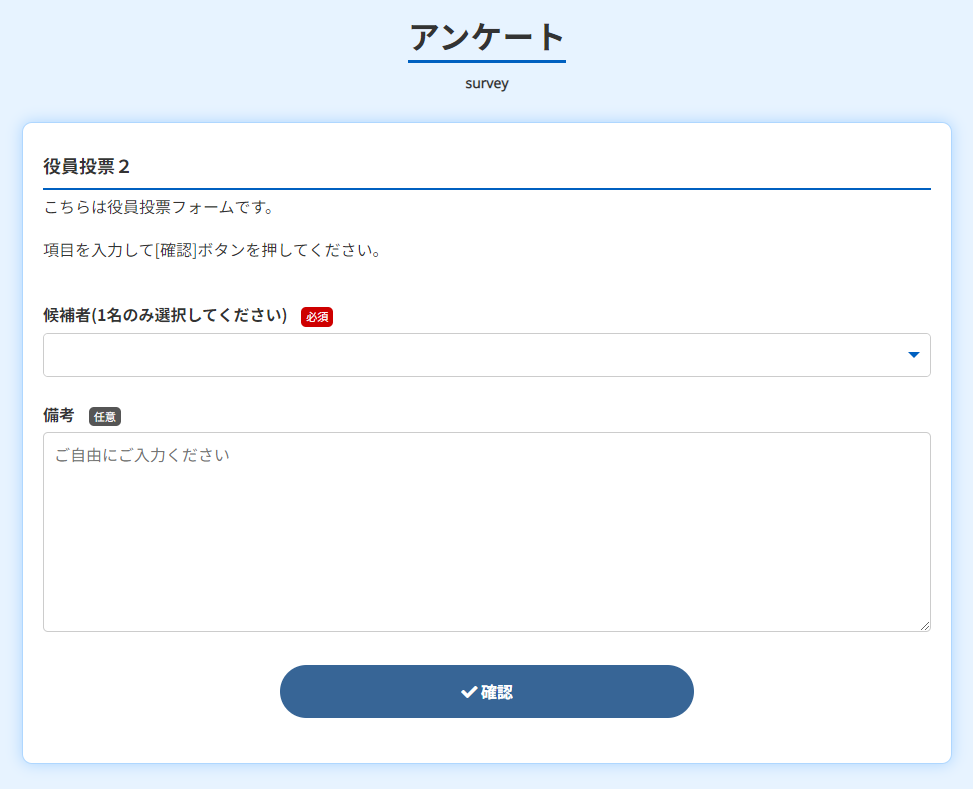
無記名アンケート回答管理
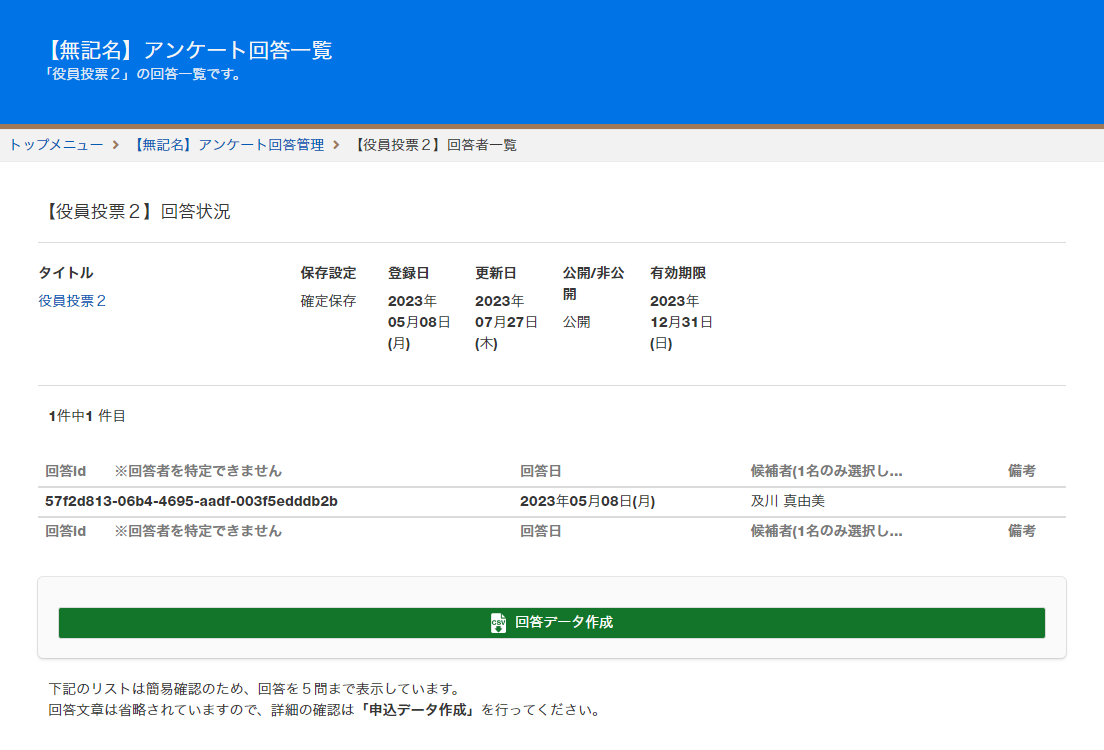
電子申請
組合員に向けた各種の申請フォームを作成し、掲載を行います。テンプレートに合わせて任意に作成ができます。
トップメニューの【登録】もしくは、電子申請一覧メニュー内の【電子申請登録】を選択することにより登録画面が表示されます。
事前に登録を行い、入力された公開日に公開することができます。
電子申請ー覧
電子申請として登録されている一覧表示を行います。
また、件数が多い場合などは登録されている電子申請の検索が可能です。
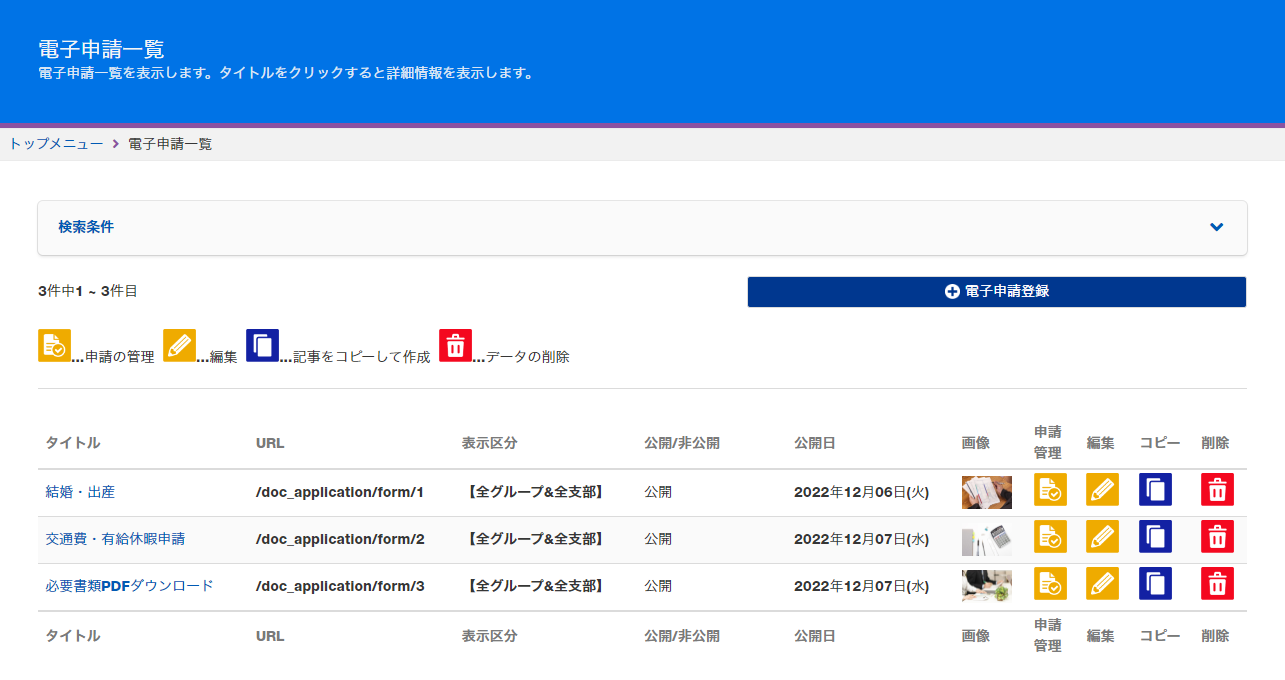
電子申請登録
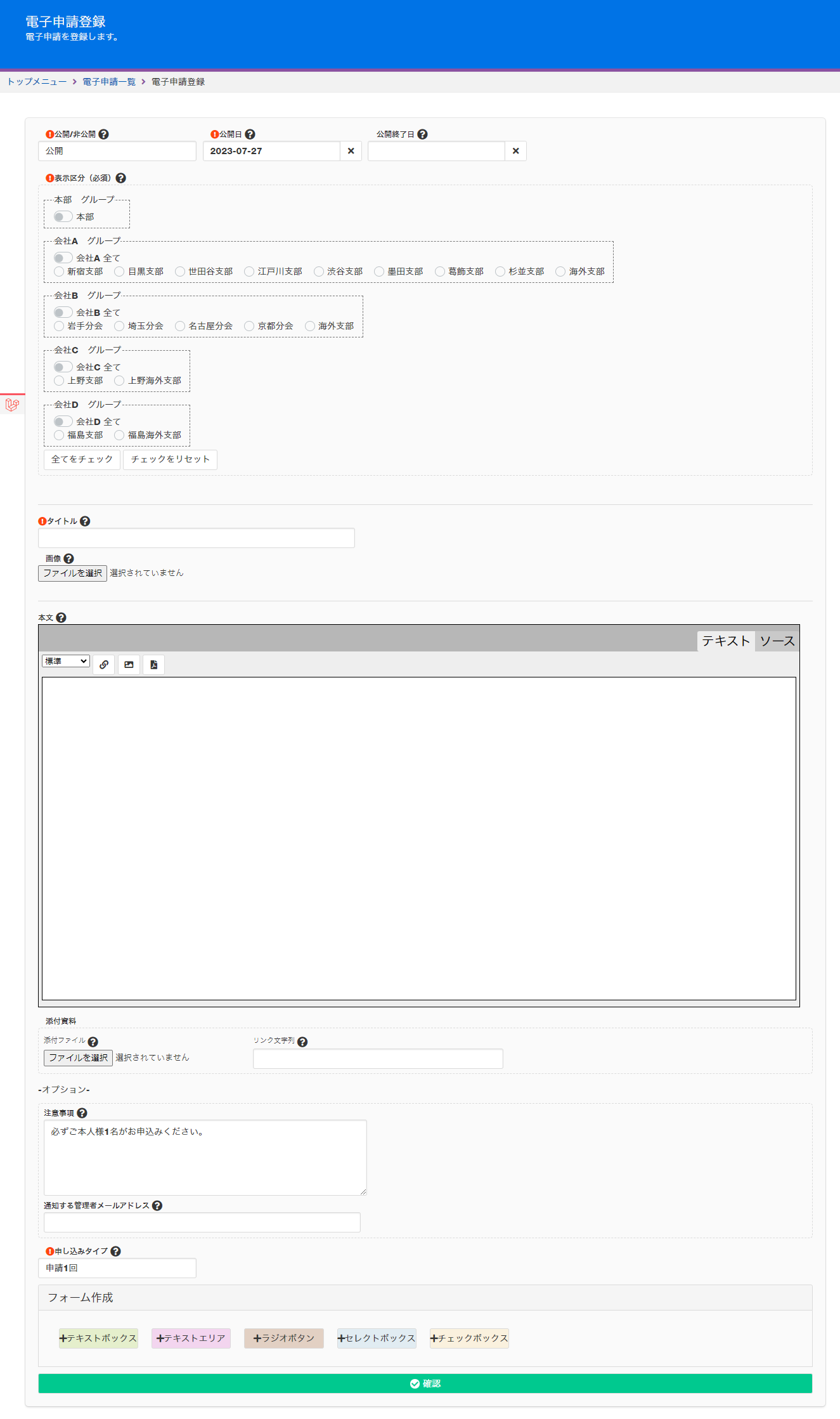
電子申請ページ
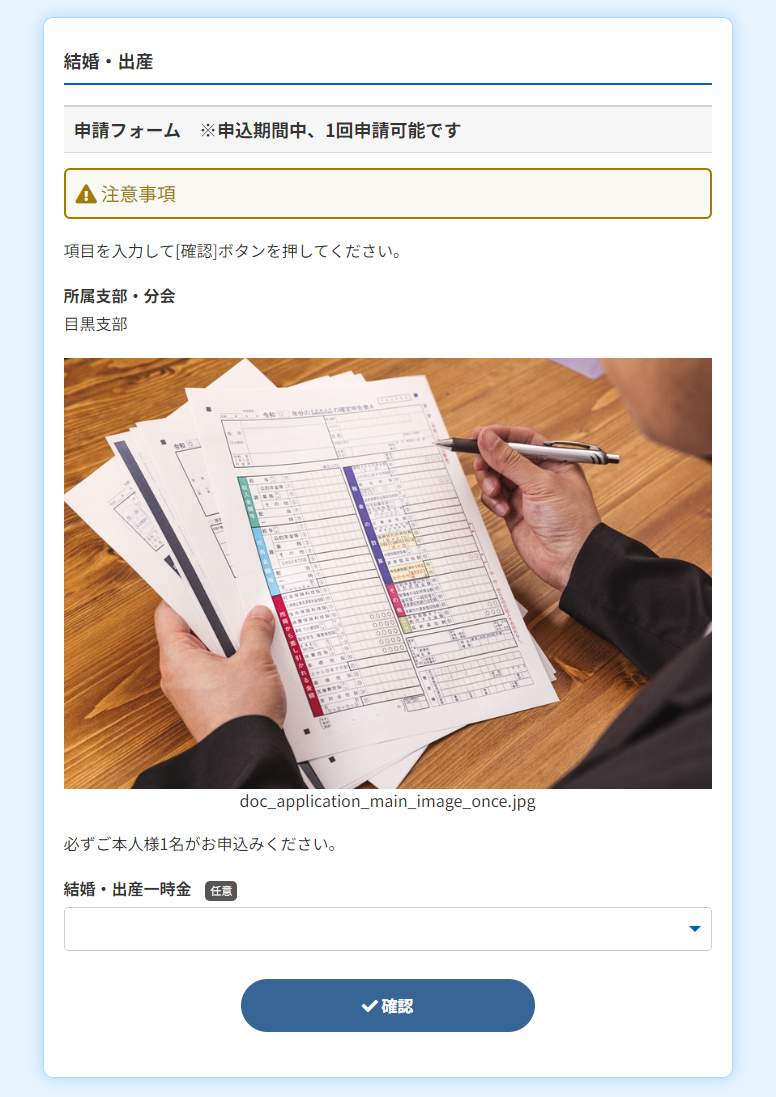
電子申請管理
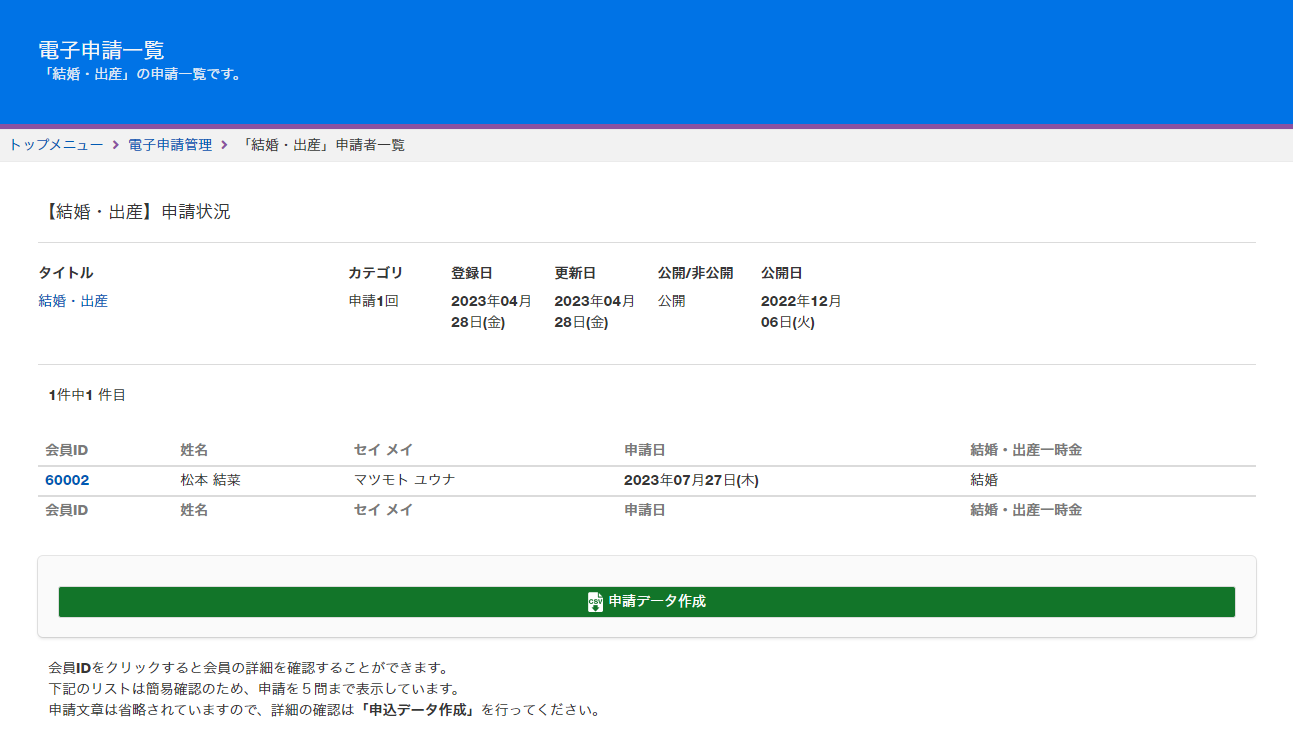
メール送信
組合員に向けた各種の申請フォームを作成し、掲載を行います。テンプレートに合わせて任意に作成ができます。
メール送信ー覧
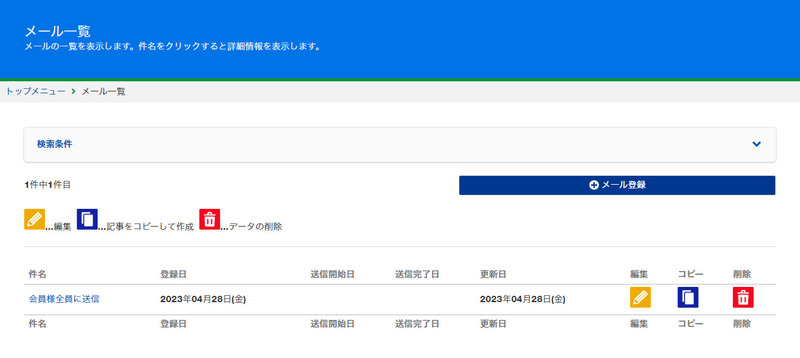
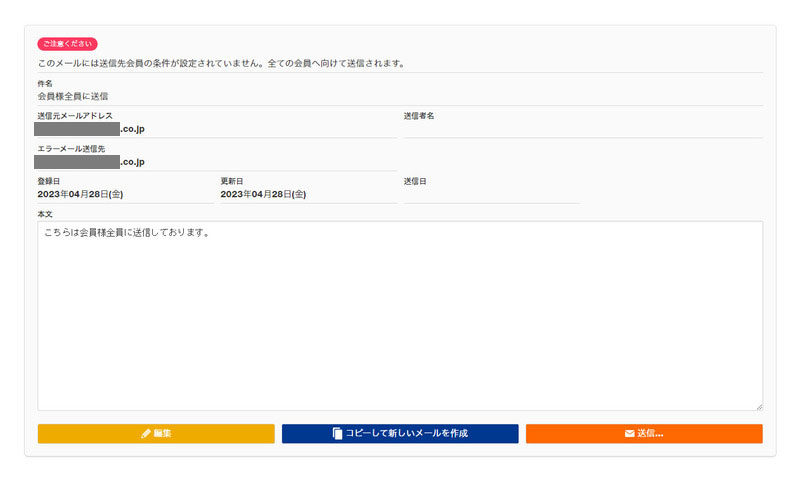
会員・管理者管理
会員管理
組合員情報の管理を行います。
検索条件
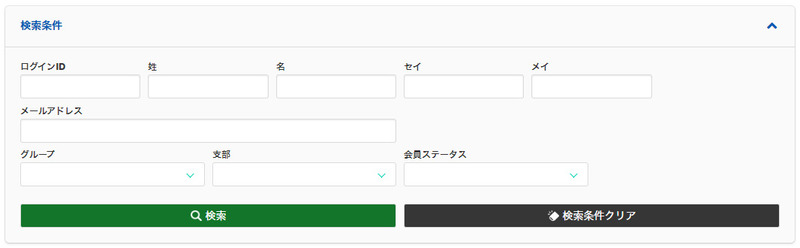
会員一覧
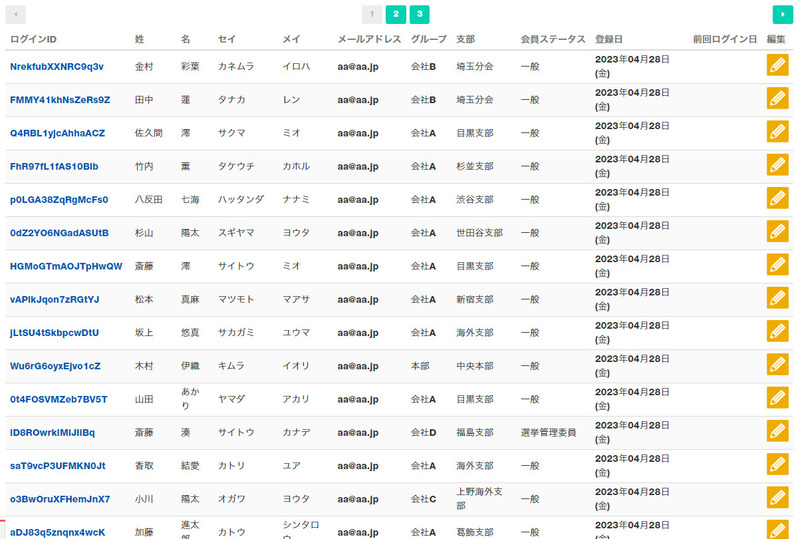
会員詳細情報
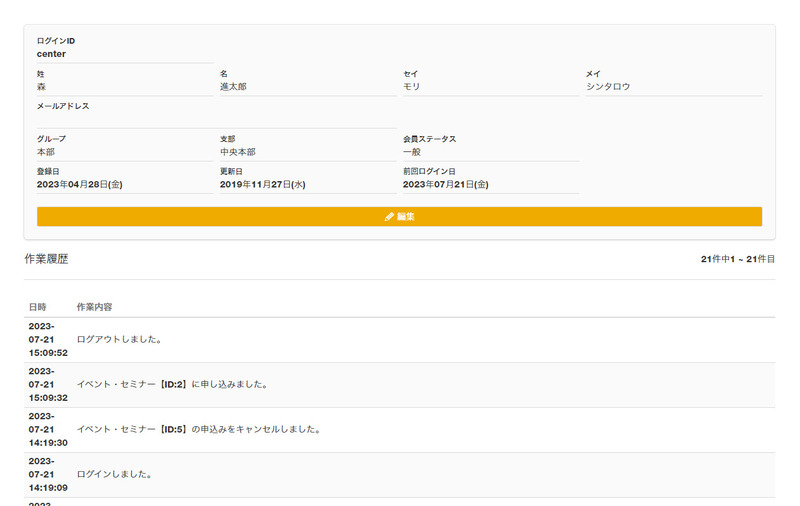
管理者
管理者の一覧表示、並びに管理者の登録を行います。
管理者一覧
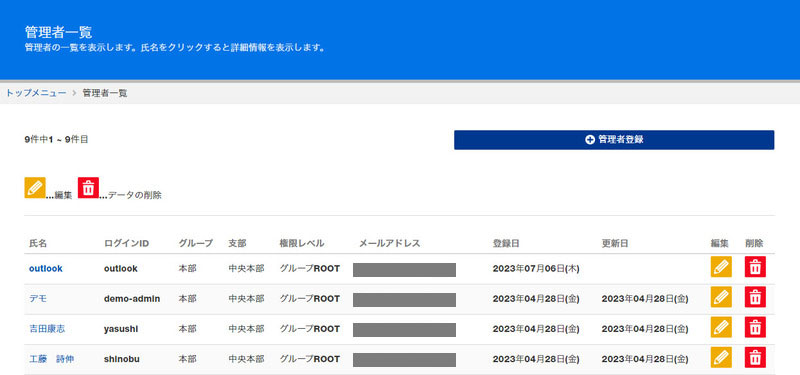
管理者登録
トップメニューの【管理者登録】もしくは、管理者一覧メニュー内の【管理者登録】を選択することにより登録画面が表示されます。
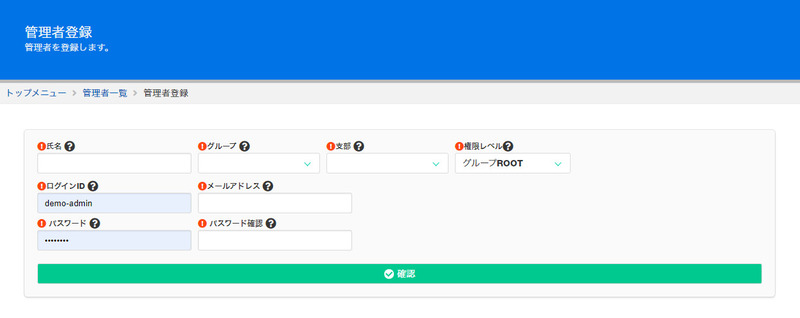
管理者一覧表示にて、特定の管理者の選択を行うと次の画面が表示されます。
管理者情報の編集、削除などを行う事ができます。
また、画面下にその管理者の作業履歴も表示されます。
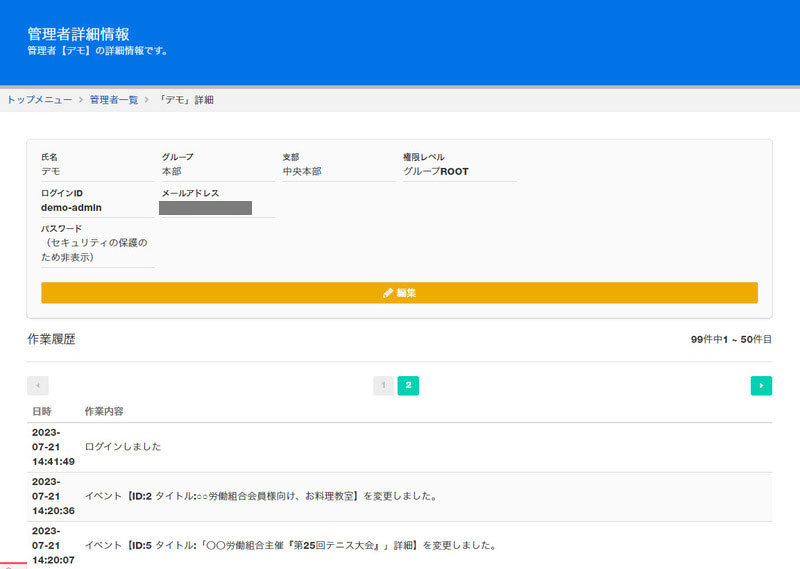
編集を選択した場合は次の画面が表示されます。
必要に応じて各項目の編集を行います。